
Installazione dei programmi
SyncMaster 460Pn/460P
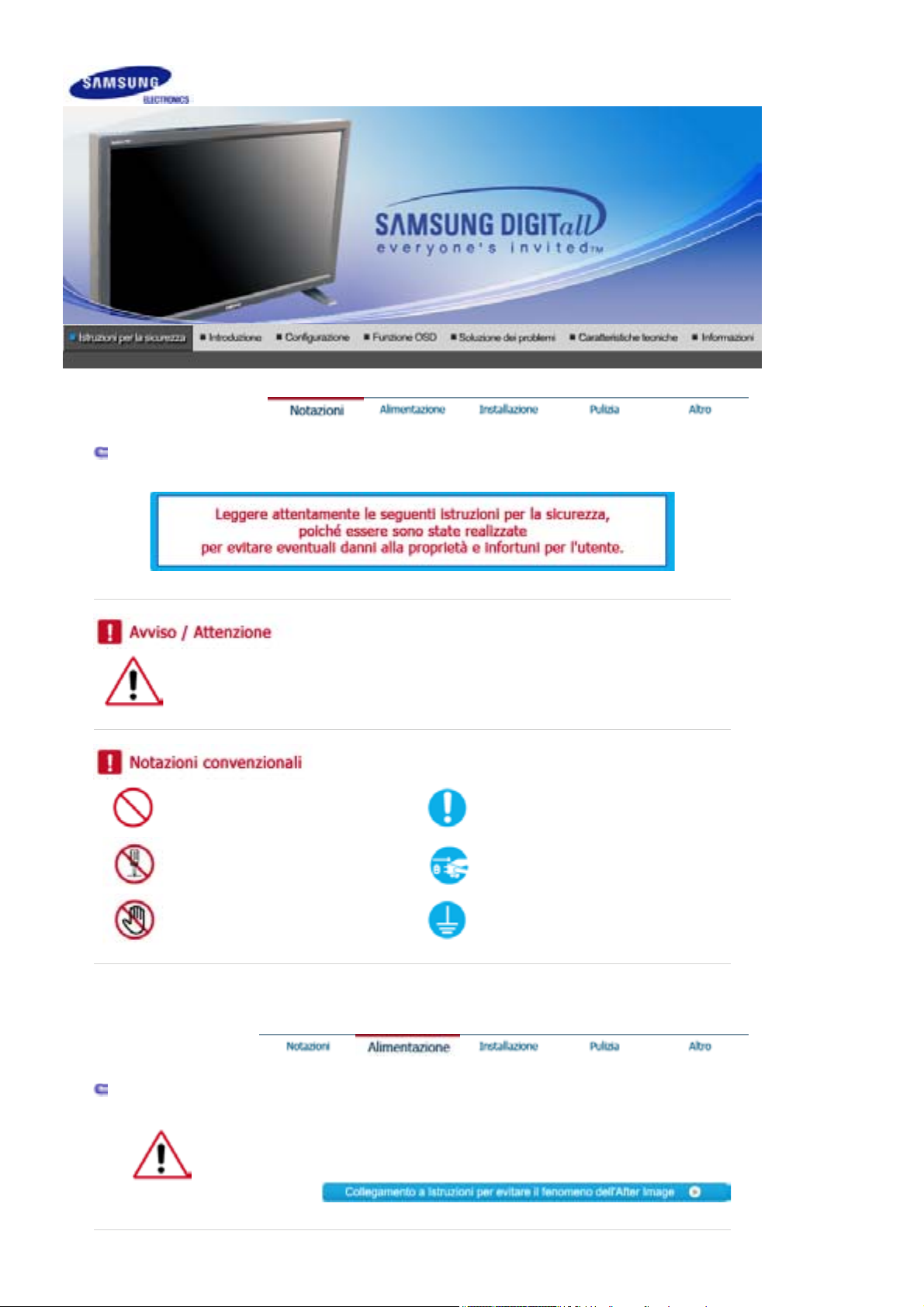
Convenzioni
L’inosservanza delle istruzioni indicate da questo simbolo puo comportare infortuni o danni alle
apparecchiature.
Vietato
Non smontare Scollegare la spina dalla presa di corrente
Non toccare
Alimentazione
È importante leggere e comprendere
sempre appieno il contenuto
Collegamento a massa per evitare scosse
elettriche
In caso di non utilizzo per periodi di tempo prolungati, regolare il PC su DPMS. Se si
utilizza uno screen saver, selezionare la modalità.
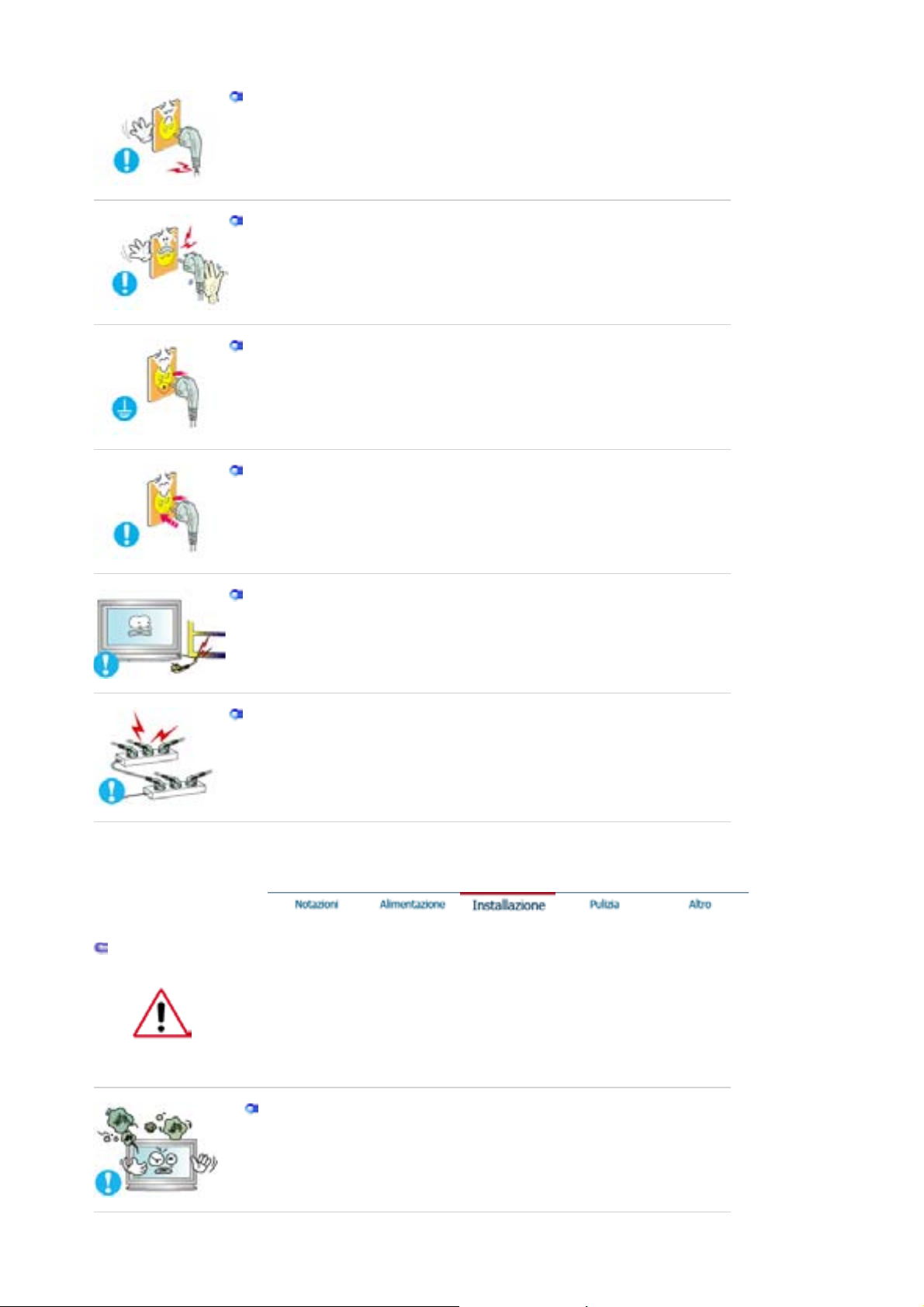
Non usare apparecchi con la spina danneggiata o allentata.
L’inosservanza di questa precauzione può causare scosse elettriche o incendi.
z
Non estrarre la spina tirandola dal filo e non toccarla con le mani bagnate.
L’inosservanza di questa precauzione può causare scosse elettriche o incendi.
z
Usare solo una spina e una presa opportunamente collegata a massa.
Una massa inadatta può causare scosse elettriche o danni alle
z
apparecchiature.
Inserire saldamente la spina in modo che non possa scollegarsi dalla presa.
Una connessione non sicura può causare un incendio.
z
Installazione
Non piegare in modo eccessivo la spina e il filo e non collocare oggetti pesanti
sopra di questi onde evitare danni.
L'inosservanza di questa istruzione può causare scosse elettriche o incendi.
z
Non collegare troppe prolunghe o spine ad una presa di corrente.
L’inosservanza di questa precauzione può essere causa di incendio.
z
Contattare un centro di assistenza autorizzato quando si effettua l'installazione del
monitor in una posizione in cui vi è polvere eccessiva, temperature alte o basse,
elevata umidità, sostanze chimiche o nel caso in cui il monitor sarà in funzione 24 ore
al giorno come negli aeroporti, nelle stazioni ferroviarie, ecc.
La mancata osservanza di questa precauzione può causare gravi danni al monitor.
Posizionare il monitor in un luogo in cui l'umidità e la presenza di polvere
siano minime.
Seguire questa precauzione per evitare cortocircuiti o incendi all'interno del
z
monitor.
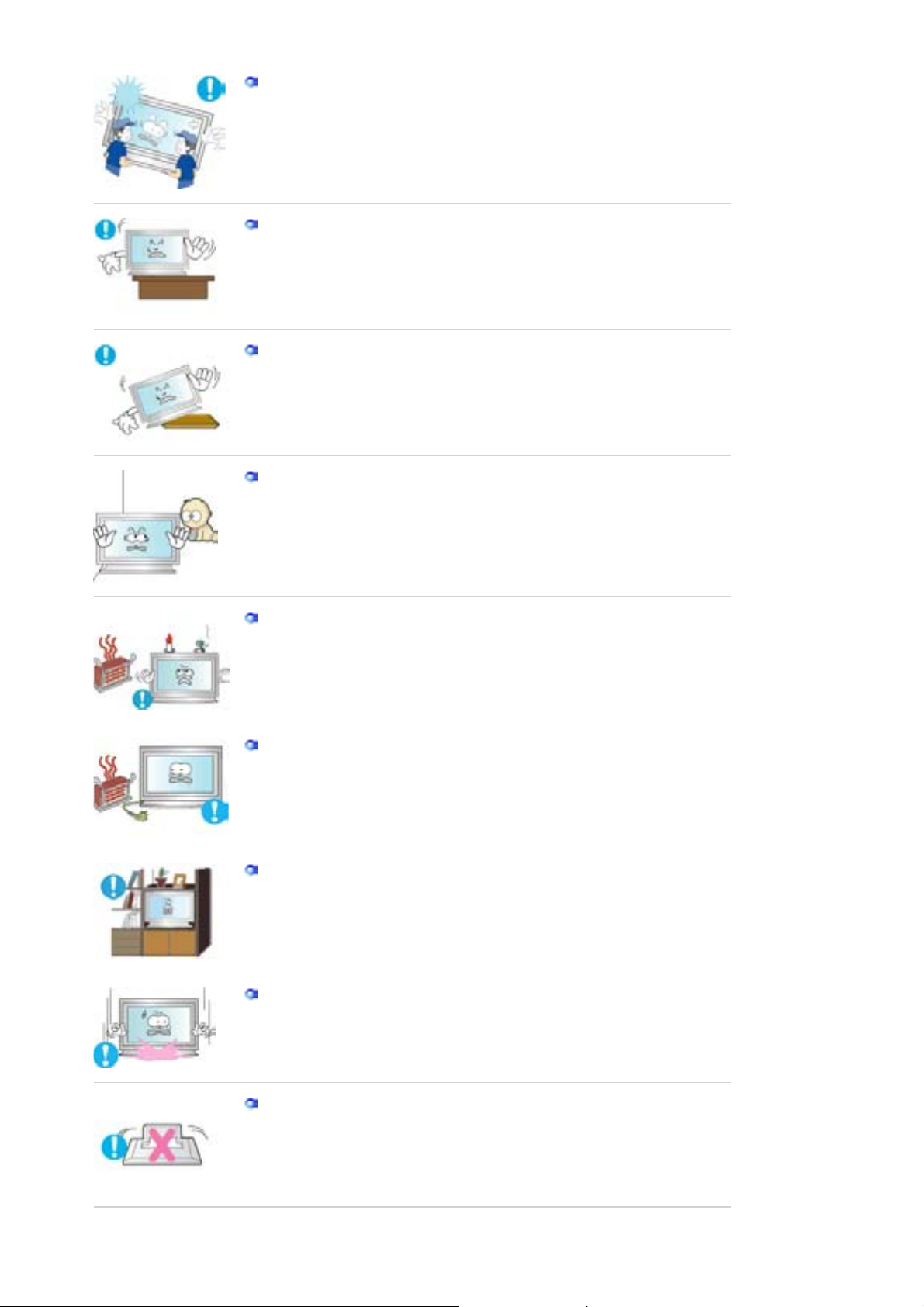
Durante il trasporto non far cadere il monitor.
L’inosservanza di questa precauzione può essere causa di infortuni o di
z
danni all'apparecchio.
Installare la base del monitor su un ripiano in vetro o una mensola facendo
attenzione che non sporga al di fuori di esso.
La caduta del prodotto può causare danni all'unità o lesioni personali.
z
Non posizionare il prodotto su una superficie piccola o instabile.
Posizionare il prodotto su una superficie stabile e uniforme per evitare che
z
possa cadere causando lesioni alle persone sottostanti, specialmente nel
caso di bambini.
Non posizionare il prodotto sul pavimento.
Le persone presenti, specialmente i bambini, potrebbero inciamparvi.
z
Tenere gli oggetti infiammabili quali candele, insetticidi o sigarette lontani
dal prodotto.
Il mancato rispetto di questa precauzione può causare un incendio.
z
Tenere i dispositivi che generano calore lontano dal cavo di alimentazione.
La fusione del rivestimento del cavo può causare una scossa elettrica o un
z
incendio.
Non installare il prodotto in una posizione con scarsa ventilazione, per
esempio su una mensola, in un armadietto ecc…
Un innalzamento della temperatura interna del prodotto può causare un
z
incendio.
Set down the monitor carefully. Fissare il monitor con cura.
L’inosservanza di questa precauzione può comportare danni o rottura
z
dell’apparecchio.
Non posizionare il monitor appoggiandolo sullo schermo.
Seguendo questa precauzione si evita di danneggiare la superficie del tubo
z
catodico.
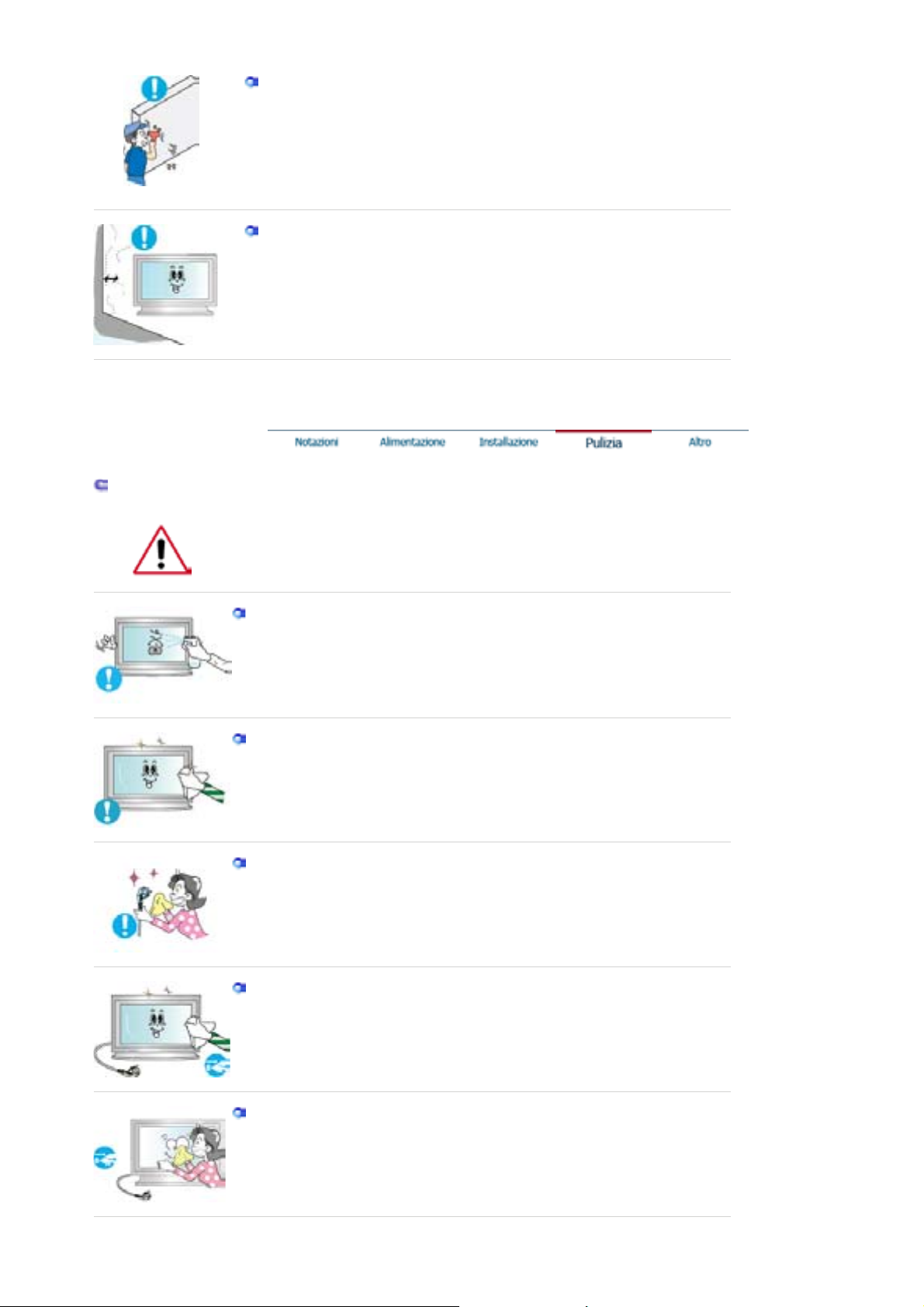
Pulizia
L'installazione della staffa a muro deve essere eseguita da personale
qualificato.
Un'installazione eseguita da personale non qualificato potrebbe causare
z
danni.
Utilizzare sempre il dispositivo di montaggio specificato nel manuale
z
dell'utente.
Quando si installa il prodotto, posizionarlo a una certa distanza dalla parete
(oltre 10 cm) per garantire una corretta ventilazione.
Una ventilazione insufficiente può causare un innalzamento della
z
temperatura interna del prodotto, che può condurre a una riduzione delle
prestazioni e della durata dei componenti.
Per la pulizia del telaio del monitor o della parte esterna del tubo catodico, utilizzare un
panno morbido, leggermente inumidito.
Non spruzzare il detersivo direttamente sul monitor.
L’inosservanza di questa precauzione può causare danni, scosse elettriche o
z
incendi.
Usare il prodotto detergente raccomandato versandolo su un panno morbido.
Se il connettore tra la spina e il pin è impolverato o sporco, pulirlo in modo
opportuno con un panno asciutto.
Un connettore sporco può essere causa di scosse elettriche o incendi.
z
Assicurarsi di scollegare il cavo di alimentazione prima di pulire il prodotto.
Il mancato rispetto di questa precauzione può causare una scossa elettrica o
z
un incendio.
Scollegare il cavo di alimentazione dalla presa e pulire il prodotto con un
panno morbido e asciutto.
Non usare prodotti chimici quali cera, benzene, alcol, solventi, insetticidi,
z
deodoranti per l'ambiente, lubrificanti o detergenti.
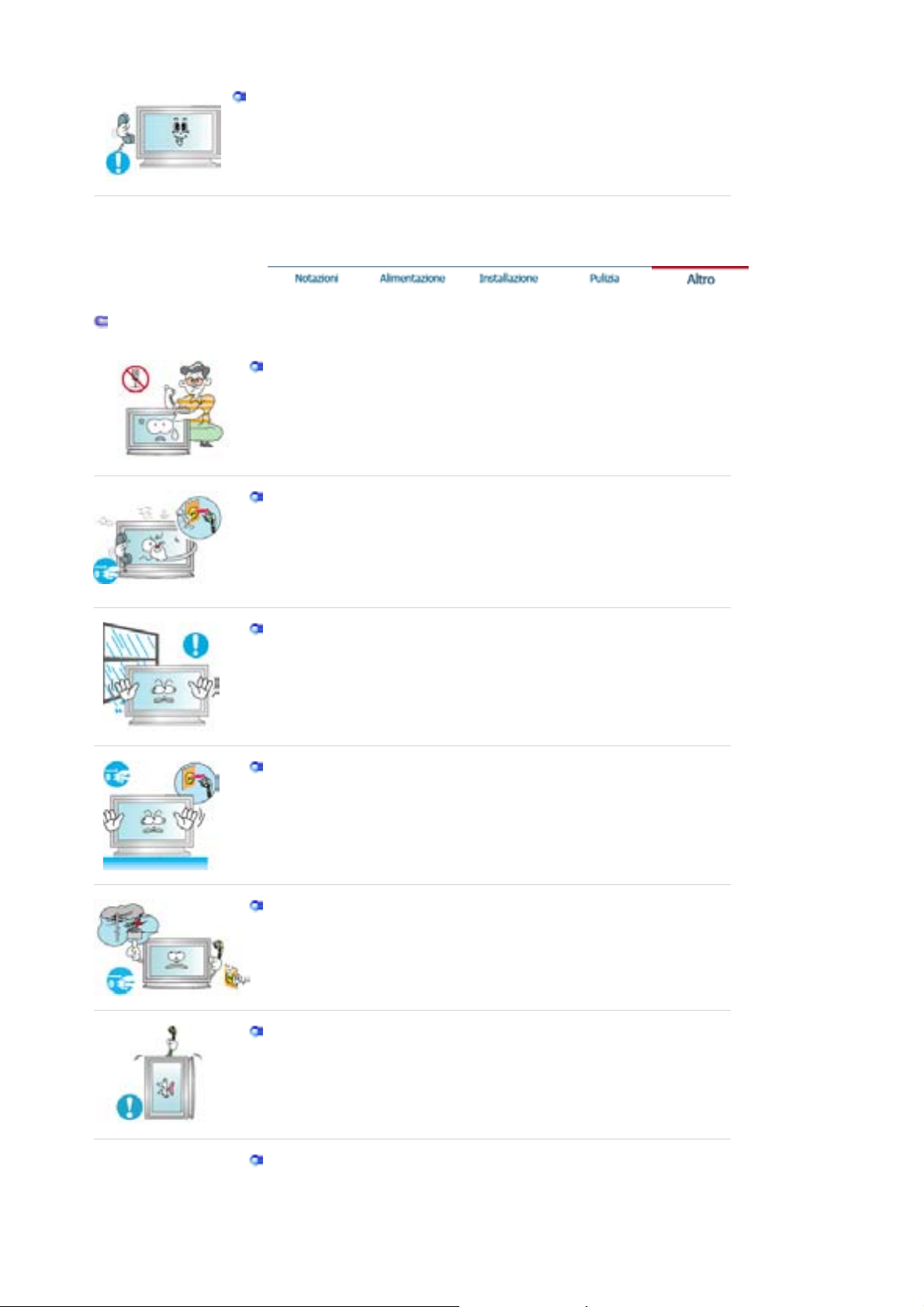
Altro
Prenez contact avec le Centre de Service ou le Centre Clientèle pour procéder
au nettoyage de l'intérieur tous les ans.
z L'intérieur du produit doit rester propre. L'accumulation de poussières à
l'intérieur du produit pendant une longue période peut provoquer un
dysfonctionnement ou un incendie.
Non rimuovere il coperchio (o la copertura sul retro).
Il mancato rispetto di questa precauzione può essere causa di scosse
z
elettriche o incendi.
Affidare l'esecuzione delle riparazioni a tecnici qualificati.
z
Se il monitor non funziona in modo normale, in particolare se produce
rumori inconsueti o emana odori, scollegarlo immediatamente
dall'alimentazione e
rivolgersi ad un centro di assistenza o ad un rivenditore
autorizzato.
Il mancato rispetto di questa precauzione può essere causa di scosse
z
elettriche o incendi.
Tenere il prodotto lontano da luoghi esposti a olio, fumo o umidità; non
installare all'interno di un veicolo.
Ciò potrebbe causare un malfunzionamento, scosse elettriche o incendio.
z
Evitare in particolar modo di far funzionare il monitor in prossimità di acqua
z
o all'esterno dove potrebbe essere esposto a neve o pioggia.
Se il monitor cade o il rivestimento viene danneggiato, spegnere il monitor
e scollegare il cavo di alimentazione. Quindi contattare il servizio di
assistenza.
Il monitor potrebbe non funzionare correttamente, causando scosse
z
elettriche o un incendio.
Tenere il monitor spento quando fuori ci sono fulmini e lampi oppure
lasciare che il monitor resti inutilizzato per un lungo periodo di tempo.
Il monitor potrebbe non funzionare correttamente, causando scosse
z
elettriche o un incendio.
Non cercare di spostare il monitor tirandolo dal filo o dal cavo di segnale.
Ciò può provocare guasti, scosse elettriche o incendi dovuti al
z
danneggiamento del cavo.
Non spostare il monitor a destra o a sinistra tirandolo solo dal filo o dal
cavo del segnale.
Ciò può provocare guasti, scosse elettriche o incendi dovuti al
z
danneggiamento del cavo.
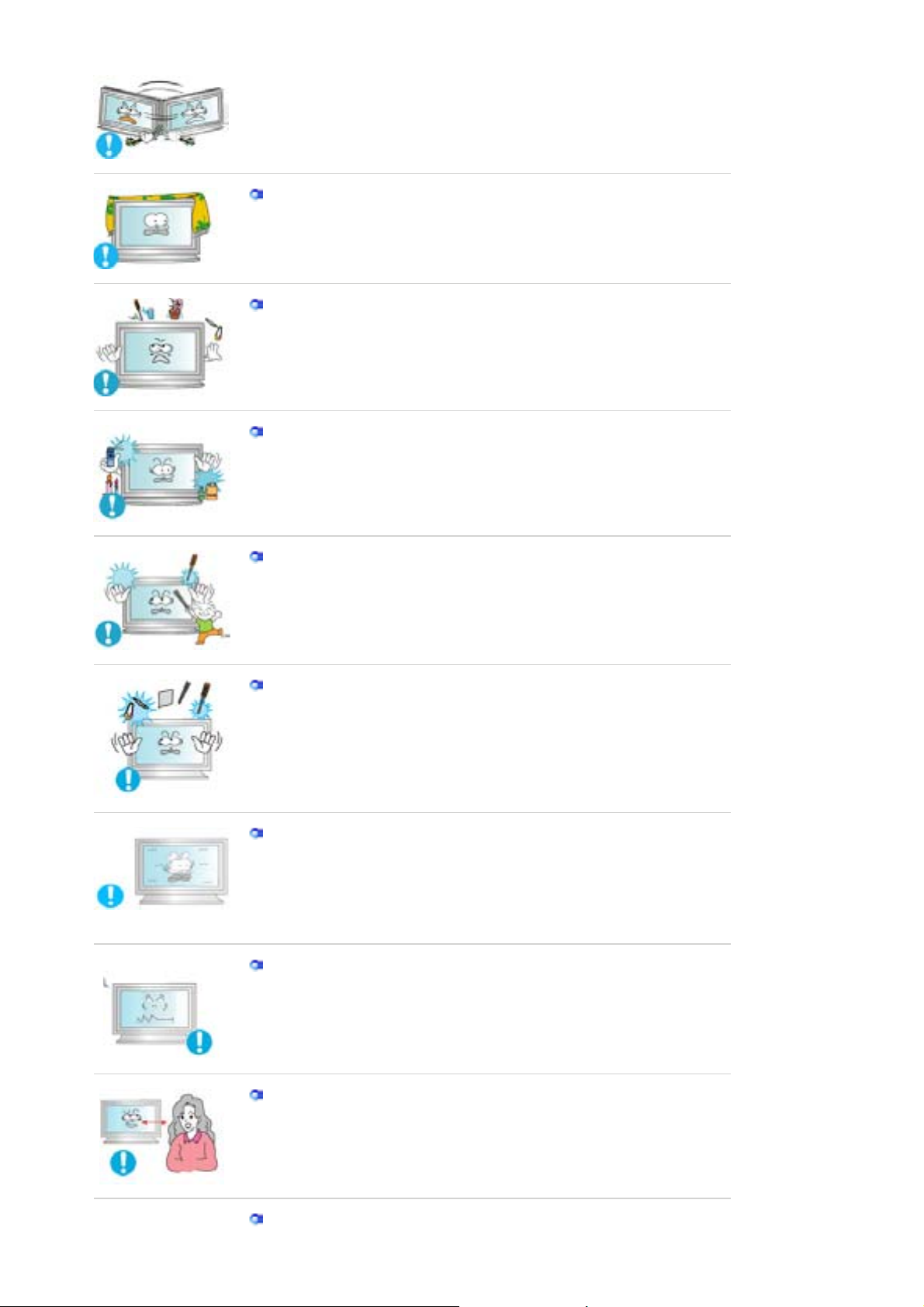
Non coprire le bocchette di ventilazione del monitor.
z Una cattiva ventilazione può essere causa di guasti o di incendi.
Non posizionare contenitori d'acqua, prodotti chimici o piccoli oggetti
metallici sul monitor.
Ciò potrebbe causare un malfunzionamento, scosse elettriche o incendio.
z
Se una sostanza estranea entra all'interno del monitor, scollegare il cavo di
z
alimentazione e contattare il servizio di assistenza.
Tenere il prodotto lontano da spray chimici combuistibili o sostanze
infiammabili.
L’inosservanza di questa precauzione può essere la causa di esplosioni o
z
incendi.
Non inserire mai oggetti metallici all'interno delle aperture del monitor.
Il mancato rispetto di questa precauzione può essere causa di scosse
z
elettriche, incendi o infortuni.
Non inserire oggetti metallici come ferretti, cavi, oggetti appuntiti o
infiammabili come carta e fiammiferi nei fori di ventilazione, nella porta della
cuffia o nelle porte AV.
Può causare un incendio o una scossa elettrica. Se una sostanza estranea
z
o acqua penetra nel prodotto, spegnere l'unità, scollegare la spina di
alimentazione dalla presa a parete e contattare il centro di assistenza.
Se si visualizza una schermata fissa per un periodo di tempo prolungato,
può verificarsi la comparsa di un'immagine residua o di una macchia
sfocata.
z Attivare la modalità di risparmio energetico o impostare uno screensaver
per spostare l'immagine quando è necessario allontanarsi dal monitor per
un periodo di tempo prolungato.
Regolare la risoluzione e la frequenza ai livelli appropriati per il modello.
Livelli non appropriati di risoluzione e frequenza potrebbero danneggiare la
z
vista degli utenti.
46 pollici - 1360 X 768
La visione continua del monitor mantenendosi in una posizione troppo
vicina allo schermo può causare danni alla vista.
Per non stancare gli occhi, fare una pausa di almeno cinque minuti dopo
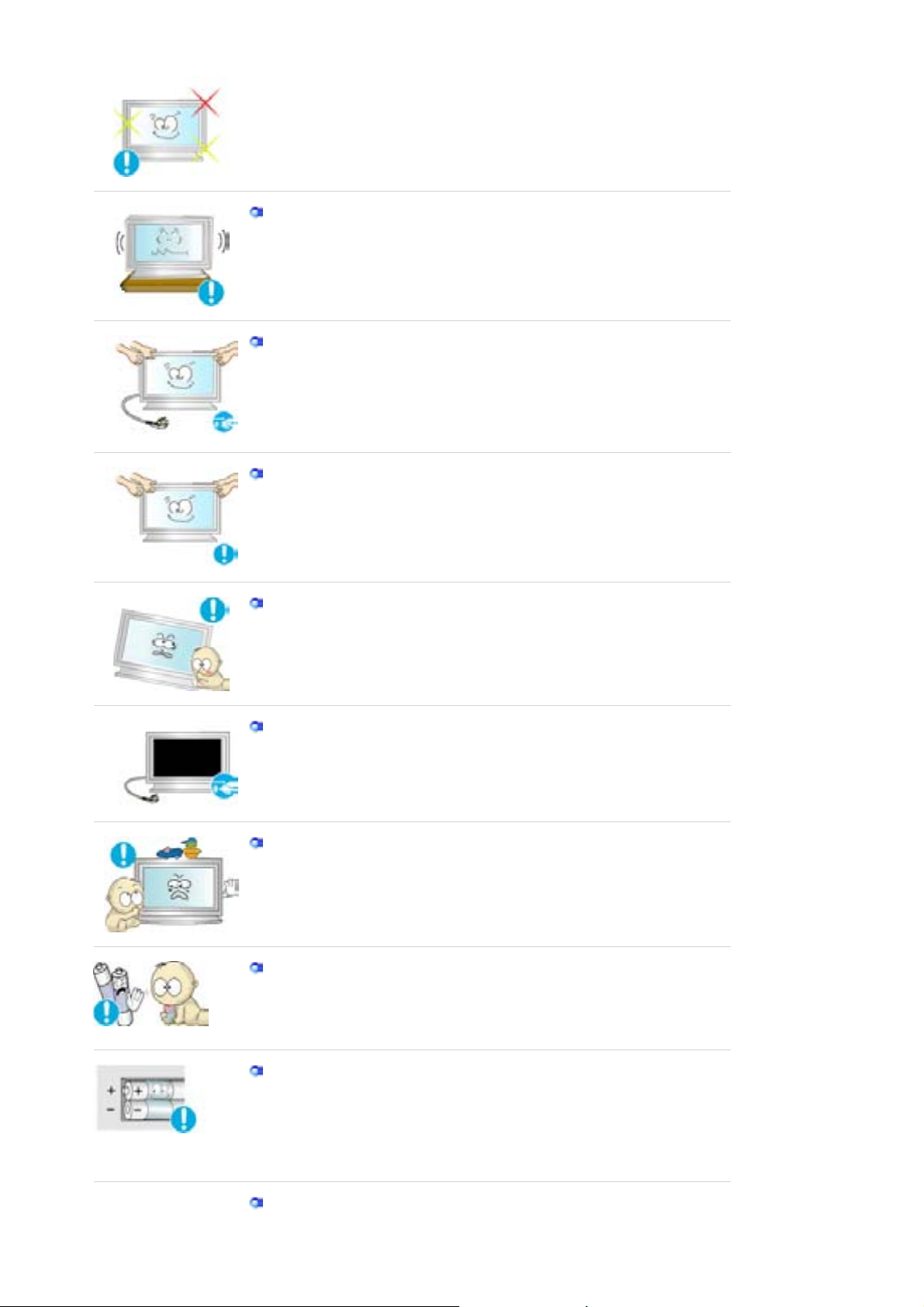
ogni ora di utilizzo del monitor.
Non installare il prodotto su una superficie instabile o irregolare o in una
posizione che presenta vibrazioni.
z La caduta del prodotto può causare danni all'unità o lesioni personali. L'uso
del prodotto in una posizione che presenta vibrazioni può ridurre la vita utile
dell'unità o causarne l'incendio.
Lorsque vous déplacez le moniteur, éteignez-le et débranchez le cordon
d'alimentation. Vérifiez que tous les câbles, y compris celui de l'antenne et
ceux reliant d'autres appareils, sont débranchés avant de déplacer le
moniteur.
z Un câble non débranché peut être endommagé et occasionner un incendie
ou un choc électrique.
Quando si sposta il prodotto, assicurarsi che siano disponibili più di due
persone.
z La caduta del prodotto può causare un malfunzionamento o un danno
all'apparecchiatura.
Posizionare il prodotto fuori dalla portata dei bambini, poiché potrebbero
provocare danni all'apparecchio.
La caduta del prodotto può causare lesioni personali o addirittura la morte.
z
Se non si utilizza il prodotto per un lungo periodo di tempo, scollegarlo
dalla presa elettrica.
In caso contrario, un isolamento danneggiato o un accumulo di sporcizia
z
può causare una emissione di calore che può causare un incendio.
Non lasciare i giochi preferiti dei bambini (o qualsiasi altra cosa che possa
attirare la loro attenzione) sopra il prodotto.
I bambini potrebbero cercare di salire sopra il prodotto per prendere un
z
oggetto. Il prodotto potrebbe cadere, causando lesioni o addirittura la
morte.
Quando si rimuovono le batterie del telecomando, assicurarsi che le stesse
non vengano ingerite dai bambini. Tenere le batterie lontane dalla portata
dei bambini.
Se vengono ingerite, rivolgersi immediatamente a un dottore.
z
Quando si sostituiscono le batterie, inserire queste ultime rispettando la
corretta disposizione delle polarità +/-, uniformandosi alle indicazioni nel
vano batterie.
Una disposizione non corretta delle polarità può causare la rottura della
z
batteria o perdite di liquidi, con conseguente pericolo di incendio, infortunio
o una dannosa contaminazione.
Utilizzare solo le batterie standard specificate. Non utilizzare insieme
batterie nuove e usate.
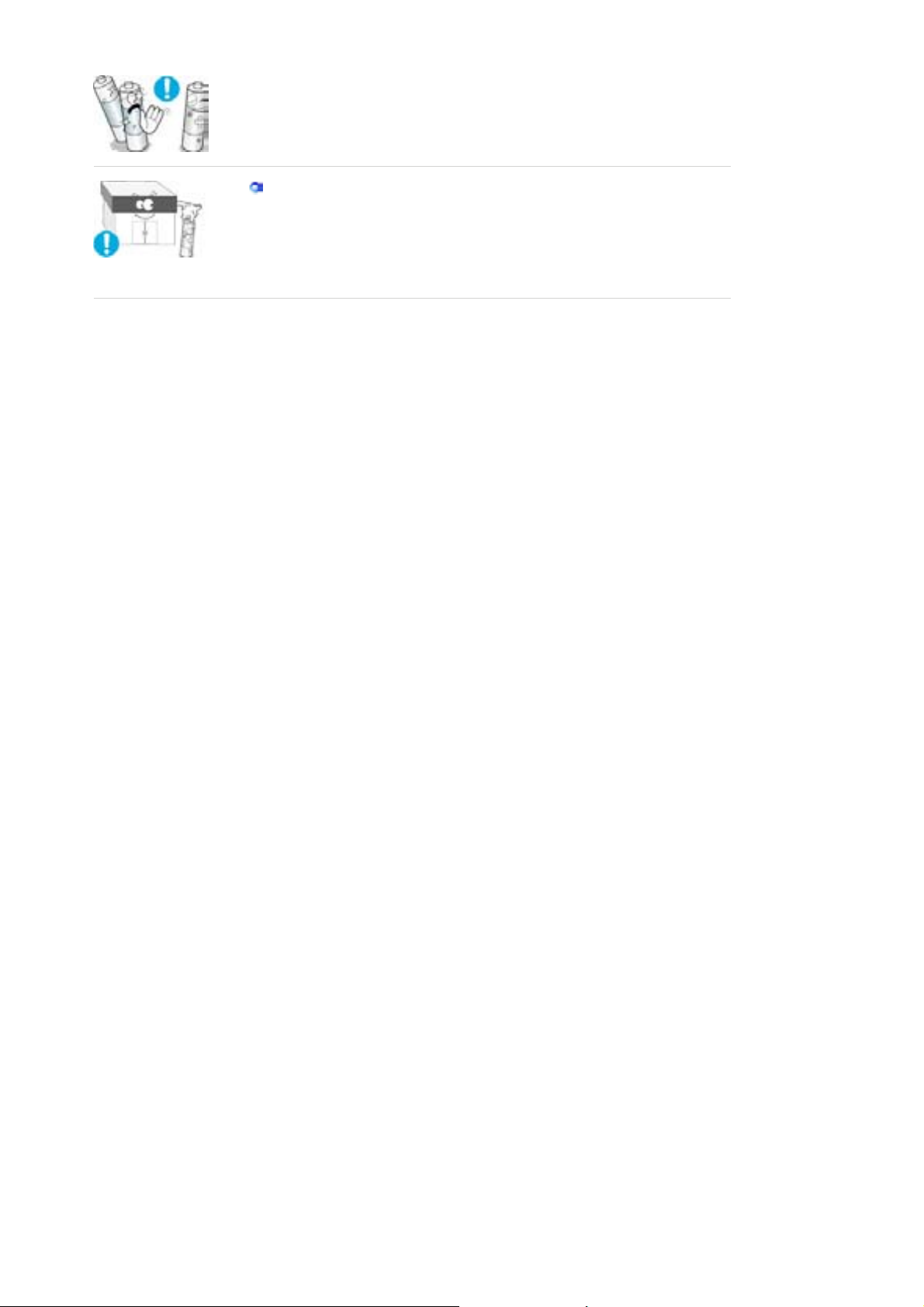
z Può causare la rottura della batteria o perdite di liquidi, con conseguente
pericolo di incendio, infortunio o una dannosa contaminazione.
La batteria e la batteria ricaricabile non costituiscono rifiuti generici e
devono essere restituiti per il riciclaggio. Il cliente è responsabile della
restituzione della batteria esausta o ricaricabile per il riciclaggio.
Il cliente può portare la batteria esausta o ricaricabile per lo smaltimento
z
presso un centro di riciclaggio o un negozio che vende lo stesso tipo di
batteria o di batteria ricaricabile.
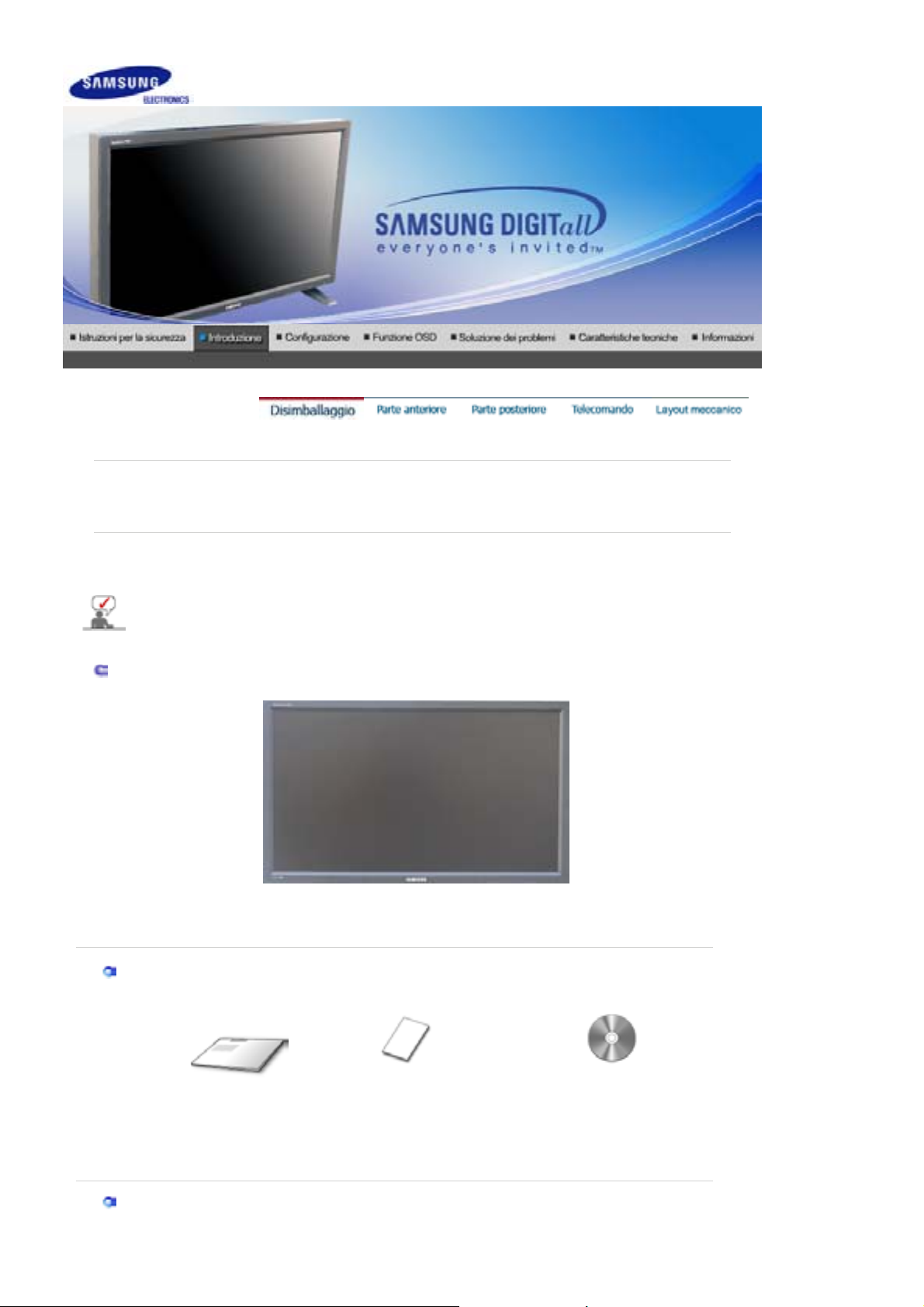
g
g
SyncMaster 460Pn
Assicurarsi che i seguenti articoli siano presenti nella confezione del monitor.
Nel caso in cui qualche articolo risultasse mancante, contattare il proprio rivenditore.
ersi al rivenditore più vicinoper acquistare componenti opzionali.
Rivol
Non posizionare il prodotto sul pavimento.
Disimballaggio
Manual
Monitor
Guida d'installazione
rapida
Cavo
Scheda della garanzia
(non disponibile in tutti i paesi)
Guida dell'utente, software MDC,
software Natural Color, software
Ma
icNet
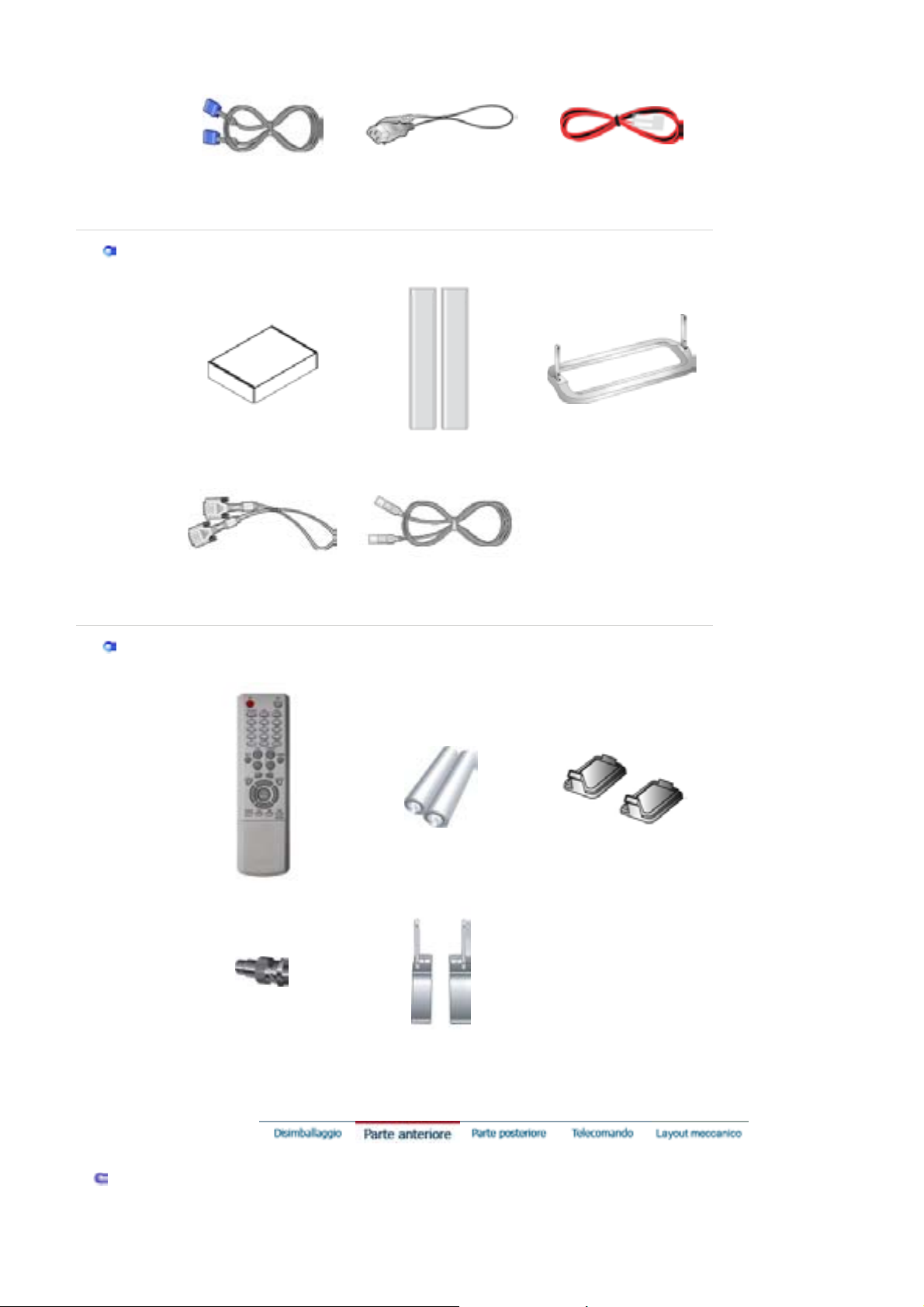
Cavo D-Sub Cavo di alimentazione Cavo dell’altoparlante
(
Venduto separatamente
Kitper il montaggio a muro Gruppo di altoparlanti kit dei supporti
Cavo DVI Cavo LAN
Altro
Telecomando Batterie
Jack adattatore da BNC a
RCA
Supporto temporaneo
AAA X 2) Il tappo della bocchetta
Parte anteriore
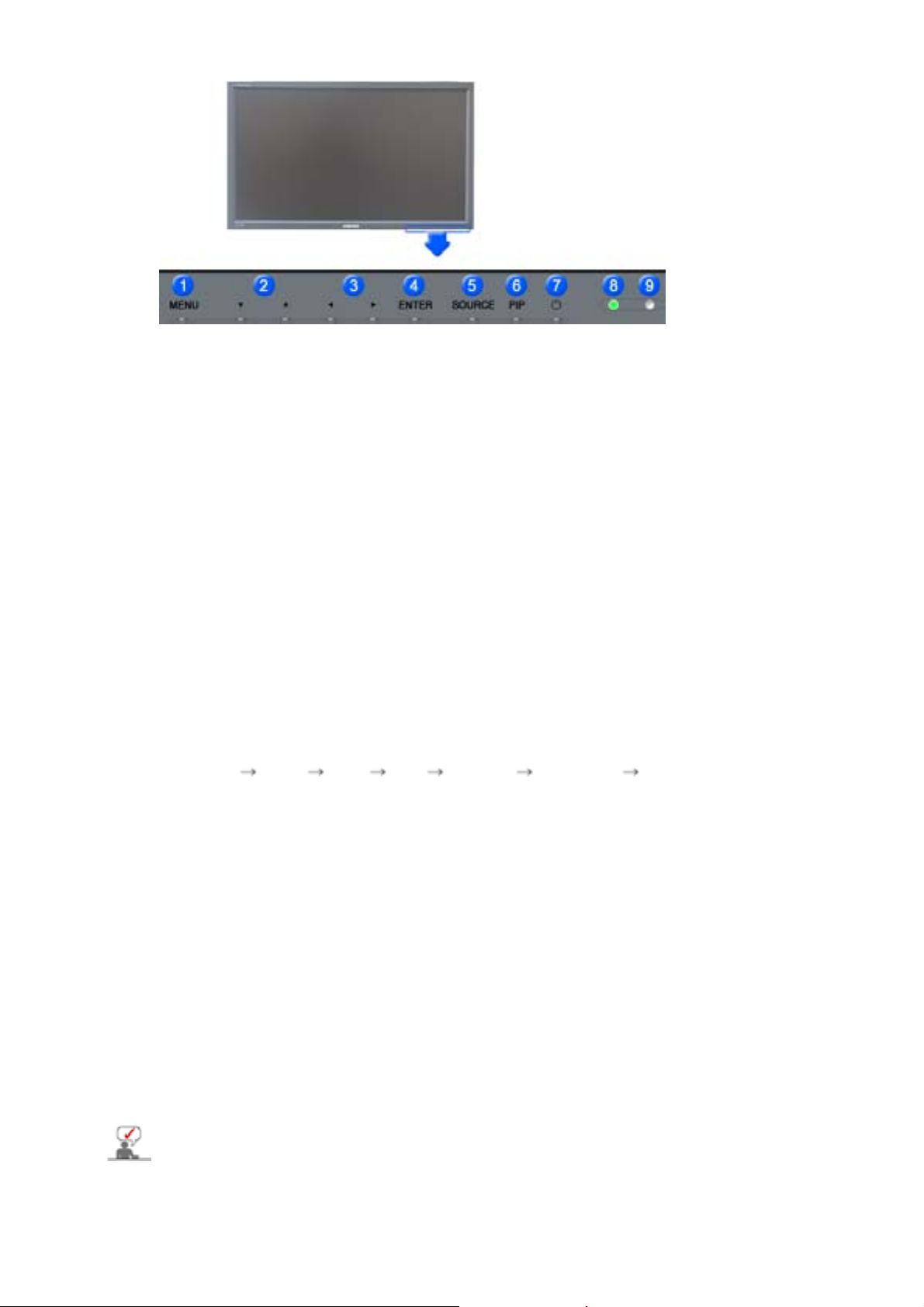
1. MENU 6. PIP
2. Tasto Su-Giù 7. Dell'alimentazione
3. Tasto Sinistra-Destra / Volume
Pulsante
4. ENTER 9. Sensore del telecomando
5. SOURCE
1. MENU
Utilizzare questo pulsante per aprire la visualizzazione OSD e attivare una voce di menu
selezionata.
2. Tasto Su-Giù
Consente di selezionare le voci di menu verticalmente oppure di regolare i valori del menu
selezionato.
3. Tasto Sinistra-Destra / Volume Pulsante
Consente di selezionare le voci di menu orizzontalmente oppure di regolare i valori del
menu selezionato. Inoltre, questi pulsanti consentono di regolare il volume dell’audio.
4. ENTER
Utilizzato per selezionare il menu OSD.
5. SOURCE
Passa dalla modalità PC alla modalità Video.
Il cambiamento dell'origine è possibile solo con periferiche esterne collegate al monitor in
un dato momento.
Per passare da una modalità dello schermo all'altra:
[PC] [BNC] [DVI] [AV] [S-VIDEO] [Component] [MagicNet]
>>Fare clic qui per visualizzare un'animazione dell'operazione.
6. PIP
Premere questo pulsante per controllare la finestra PIP.
Non è possibile sovrapporre più immagini PIP sullo schermo, dato che il BNC e il
componente utilizzano lo stesso terminale.
>>Fare clic qui per visualizzare un'animazione dell'operazione.
• PC / DVI
• BNC
• AV / S-Video
• Comp.
7. Dell'alimentazione
Utilizzare questo pulsante per accendere e spegnere il monitor.
8. Indicatore dell'alimentazione
Si illumina all'accensione del monitor.
9. Sensore del telecomando
Direzionare il telecomando verso questo punto del monitor.
: AV / S-Video / Comp. Mode
: AV / S-Video Mode
: PC / BNC / DVI Mode
: PC / DVI Mode
8. Indicatore dell'alimentazione
Per maggiori informazioni relative alle funzioni di risparmio energetico vedere PowerSaver nel
manuale. Per risparmiare energia, SPEGNERE il monitor quando non serve o ci si assenta dal
luogo di lavoro per periodi prolungati.

Parte posterior
Per informazioni dettagliate relative al collegamento dei cavi, fare riferimento a Collegamento dei
cavi nella sezione Installazione.
La configurazione della parte posteriore del monitor potrebbe variare lievemente a seconda del
modello.
1. POWER SW
(Interruttore di accensione / spegnimento)
Attiva e disattiva il monitor.
2. POWER IN
(Porta di segnale)
alimentazione collegare il monitor alla presa a
muro.
3. RS232C OUT/IN (porta seriale RS232C)
4. DVI IN(HDCP) (Terminale di collegamento video del PC)
: Utilizzo Da DVI-D a DVI-D - modalità DVI (PC digitale)
5. PC IN(RGB) (Terminale di collegamento video del PC)
: Utilizzo del D-Sub a 15 pin - modalità PC (PC analogico)
6. PC/DVI/BNC AUDIO IN (Terminale per il collegamento audio di PC/DVI/BNC
(ingresso))
: porta di programma MDC (Multiple Display Control)
: Con il cavo di
:
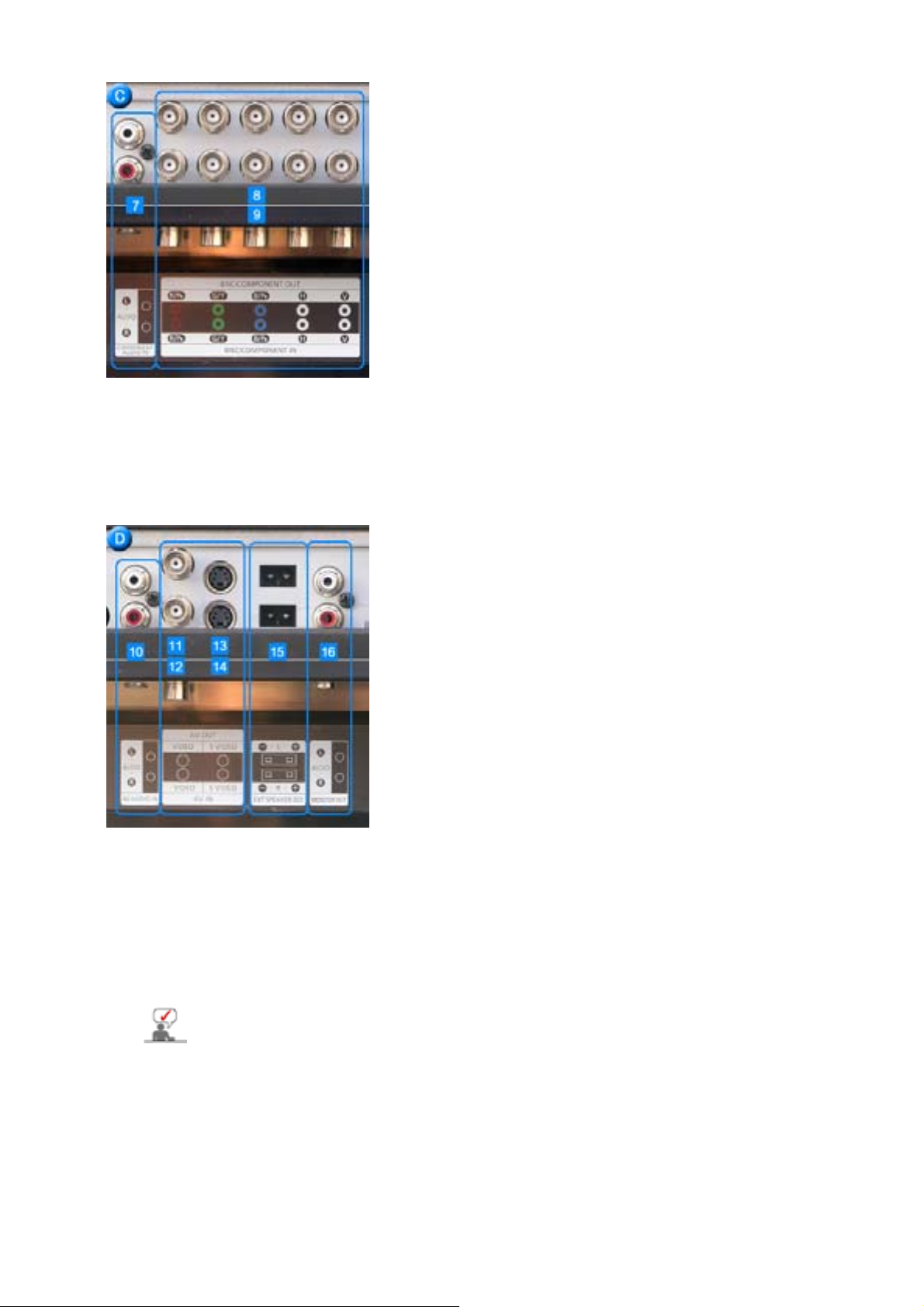
7. COMPONENT AUDIO IN [L-AUDIO-R] (Terminale per il collegamento audio di
Component (ingresso))
8. BNC/COMPONENT OUT (Terminale di collegamento video del BNC / Terminale di
collegamento Component(uscita))
- Collegamento BNC (PC analogico): porta R, G, B, H, V di collegamento
- Collegamento Component: porta P
R, Y, PBdi collegamento
9. BNC/COMPONENT IN (Terminale di collegamento video del BNC / Terminale di
collegamento Component(ingresso))
10. AV AUDIO IN (Terminale di collegamento audio MONITOR (ingresso))
11. AV OUT [VIDEO](Terminale di collegamento Video) : modalità AV (uscita)
12. AV IN [VIDEO](Terminale di collegamento Video) (ingresso)
13. AV OUT [S-VIDEO](Terminale di collegamento S-Video) : modalità S-Video (uscita)
14. AV IN [S-VIDEO](Terminale di collegamento S-Video) (ingresso)
15. EXT SPEAKER(8 ȍ) (Terminale di collegamento altoparlanti (8 ȍ))
16. MONITOR OUT [L-AUDIO-R](Terminale di collegamento audio MONITOR (uscita))
- USCITA MONITOR: collegamento PC, DVI, BNC
Il numero di monitor che è possibile collegare in un circuito di loopout varia in
base al tipo di cavo, alla fonte del segnale e ad altre circostanze.
Possono essere collegati fino a dieci monitor insieme se il cavo o la fonte del
segnale supportano la rete senza alterazioni.
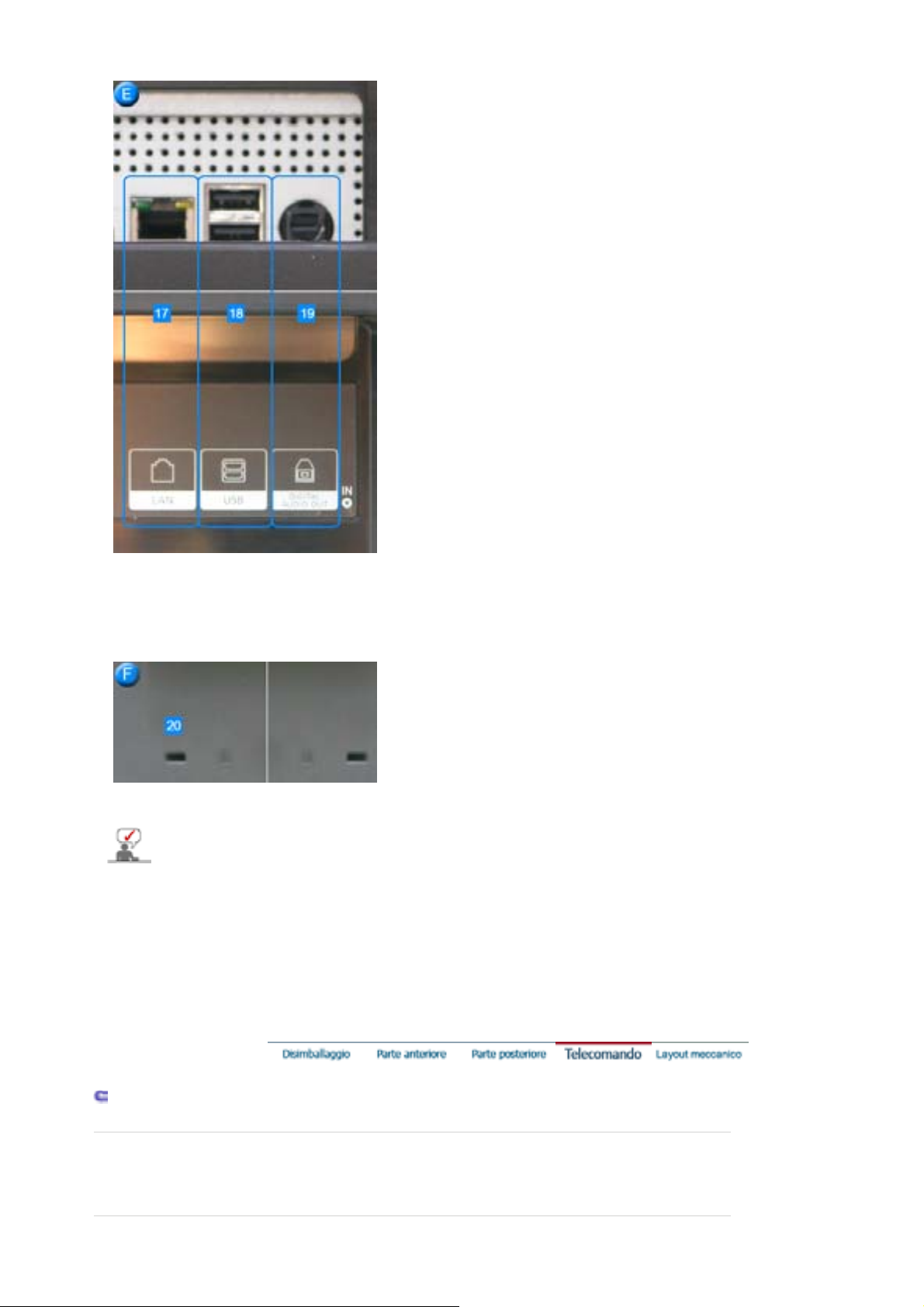
17. LAN (Terminale per il collegamento LAN)
q
(MS Internet Explorer)
18. USB (Terminale per il collegamento USB)
(Tastiera/Mouse, compatibile con Dispositivo di memorizzazione di massa.)
19. DIGITAL AUDIO OUT (Terminale per il collegamento audio di Digital)
20. Blocco Kensington
il blocco Kensington è un dispositivo utilizzato
per assicurare fisicamente il sistema quando
viene utilizzato in un luogo pubblico.
(Il dispositivo di blocco è in vendita
separatamente.)
Per informazioni sull'uso del dispositivo di
blocco, contattare il rivenditore.
Per maggiori informazioni sui collegamenti dei cavi vedere Collegamento del monitor.
Pulsanti del telecomando
Il funzionamento del telecomando potrebbe essere influenzato da una TV o altri apparecchi elettronici in
funzione nei pressi del monitor, che potrebbero causare malfunzionamenti a causa di interferenze con la
uenza di comando.
fre
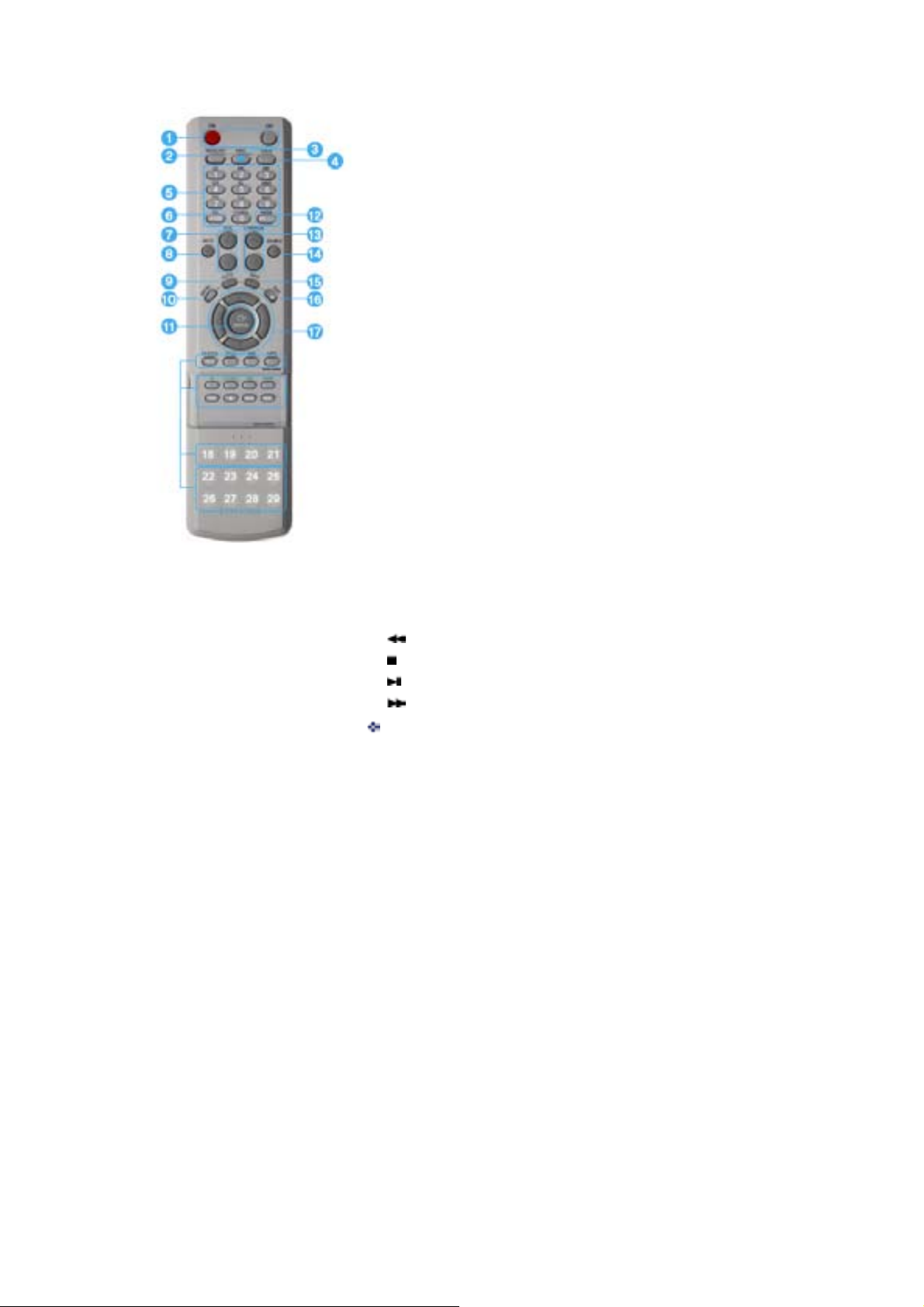
1. ON / OFF
A
p
2. MAGICNET
3. MDC
4. LOCK
5. MagicNet tasti
6. +100
7. VOL
8. MUTE
9. AUTO
10. MENU
11. ENTER
12. PRE-CH
13. CH/PAGE
14. SOURCE
15. INFO
16. EXIT
17. Up-Down Left-Right tasti
18. P.MODE (M/B)
19. STILL
20. BBE
21. MTS
22. PIP
23. SOURCE
24. SIZE
25. SWAP
26.
27.
28.
29.
Telecomando MagicNet
1.ON / OFF
Utilizzare questo pulsante per accendere e spegnere il monitor.
2.MAGICNET
Tasto MagicNet Quick Launch.
3.MDC
Tasto MDC Quick Launch.
4.LOCK
Questo tasto attiva o disattiva tutti i tasti funzione sia sul telecomando sia sul monitor, ad
esclusione dei tasti di alimentazione e LOCK.
5.MagicNet tasti
- Utilizzare questi tasti per Magic Net.
z Tasti alfabetici/numerici: Utilizzare questi tasti per immettere l'indirizzo di un sito web.
DEL: Utilizzato per cancellare l'ultimo comando.
z
SYMBOL: Utilizzato per immettere simboli.(.O_-:/)
z
ENTER: Utilizzato per confermare.
z
6.+100
Consente di selezionare i canali oltre il numero 100.
d esempio, per selezionare il canale 121, premere “+100”, quindi premere “2” e poi “1”.
- Funzione non dis
onibileper questo monitor.
7.VOL
Inoltre, questi pulsanti consentono di regolare il volume dell’audio.
>>Fare clic qui per visualizzare un'animazione dell'operazione.
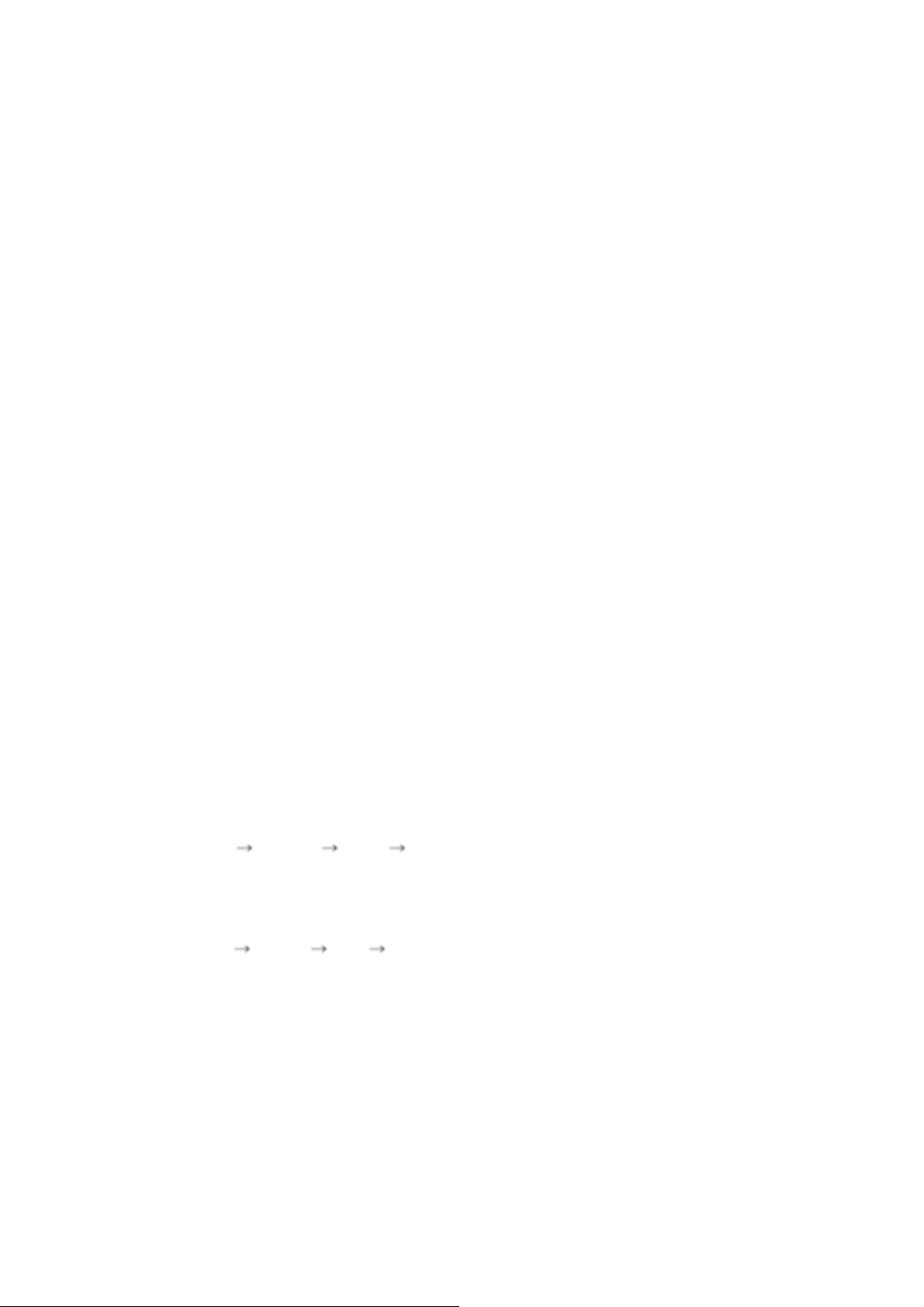
8.MUTE
A
A
Consente di sospendere temporaneamente l’audio.
Quando l’audio è stato sospeso, è possibile ripristinarlo premendo nuovamente il pulsante
Mute o i pulsanti - VOL + .
9.AUTO
Per ulteriori informazioni, fare riferimento a Funzioni ad accesso diretto.(PC)
10.MENU
Utilizzare questo pulsante per aprire la visualizzazione OSD e attivare una voce di menu
selezionata.
11.ENTER
ttivare una voce di menu selezionata.
12.PRE-CH
Consente di selezionare le voci di menu verticalmente oppure di regolare i valori del menu
selezionato.
- Funzione non disponibile per questo monitor.
13.CH/PAGE
Consente di selezionare le voci di menu verticalmente oppure di regolare i valori del menu
selezionato.
- Funzione non disponibile per questo monitor.
14.SOURCE
ccede l’indicatore relativo al segnale video attualmente visualizzato.
Il cambiamento dell'origine è possibile solo con periferiche esterne collegate al monitor in un
dato momento.
15.INFO
Questo pulsante consente di visualizzare una serie di informazioni nell’angolo superiore
destro del monitor.
16.EXIT
Utilizzare questo pulsante per uscire dal menù attivo o dalle indicazioni a schermo.
17.Up-Down Left-Right tasti
Spostano la selezione delle voci di menu orizzontalmente/verticalmente, oppure regolano i
valori della voce di menu selezionata.
18.P.MODE (M/B)
Premendo questo pulsante, viene visualizzata la modalità corrente in basso al centro dello
schermo.
AV / S-Video /Component Mode : P.MODE( Picture Mode )
Il monitor dispone di quattro impostazioni automatiche dell'immagine, le quali sono
preimpostate in fabbrica.
Quindi premere ancora questo pulsante per passare ciclicamente da una modalità
preconfigurata disponibile all'altra.
( Dynamic Standard Movie Custom )
PC/DVI/BNC Mode : M/B ( MagicBright™ )
MagicBright è una nuova funzione che fornisce al monitor una qualità di visualizzazione
superiore grazie a una migliore luminosità e nitidezza rispetto ai monitor comuni.
Quindi premere ancora questo pulsante per passare ciclicamente da una modalità
preconfigurata disponibile all'altra.
( Entertain Internet Text Custom )
19.STILL
Premere il tasto una volta per bloccare l'immagine. Premerlo ancora per sbloccare
l'immagine in pausa.
20.BBE
Ricrea il suono naturale e ne migliora la chiarezza ampliando le frequenze di gamma alta e
bassa.
Ne risultano suoni alti più nitidi, brillanti e finemente dettagliati, mentre i suoni bassi sono
solidi, ben definiti e armonicamente ricchi.
21.MTS
È possibile selezionare la modalità MTS (Multichannel Television Stereo, stereo televisivo
multicanale).
Mono, Stereo, SAP (Separate Audio Program, programma audio separato)
Impostare 'MTS' su ON per selezionare Mono, Stereo o SAP.
- Funzione non disponibile per questo monitor.
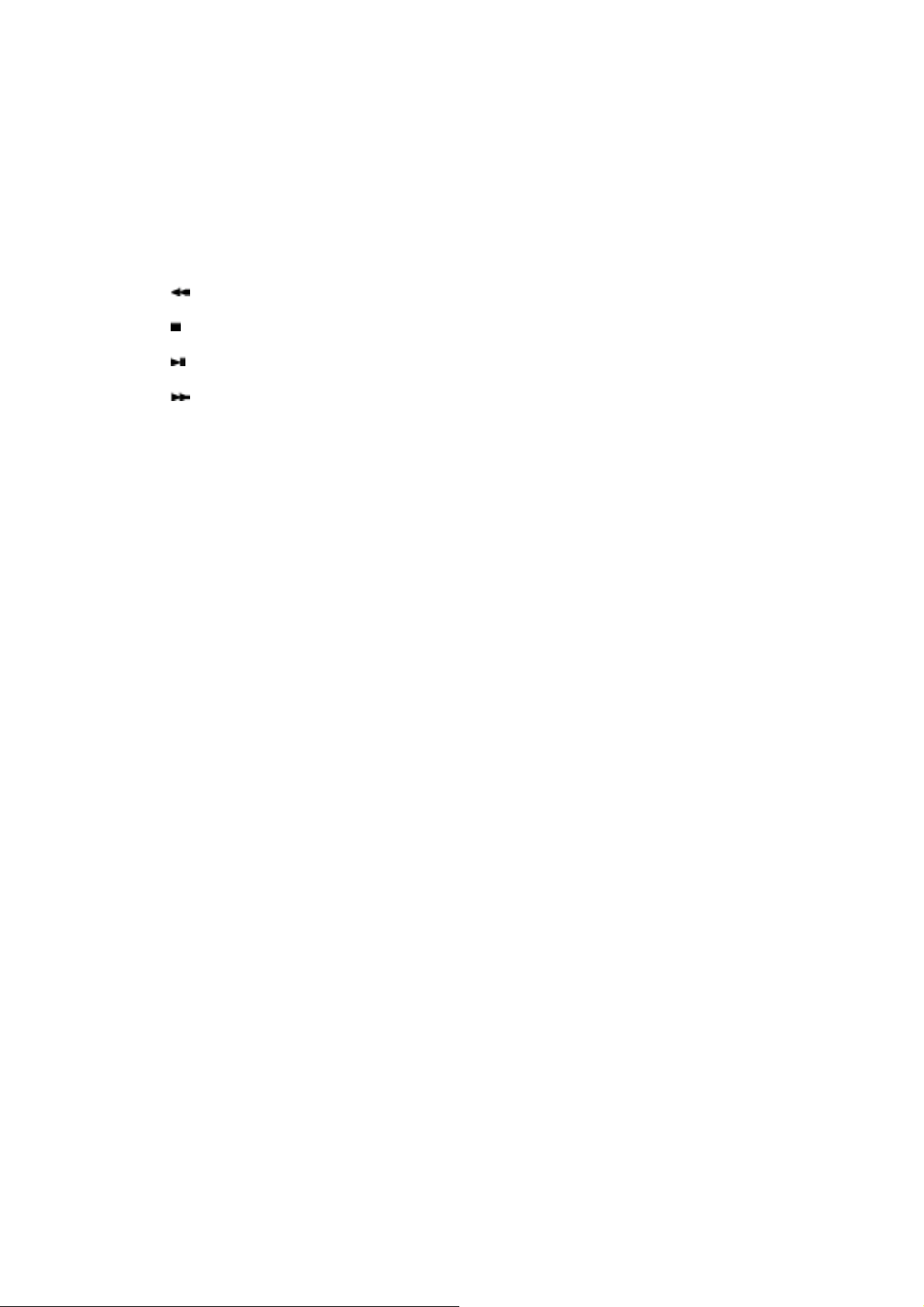
22.PIP
A
A
A
Premere questo pulsante per controllare la finestra PIP.
23.SOURCE
ccede l’indicatore relativo al segnale video attualmente visualizzato. (PIP)
24.SIZE
Consente di selezionare le diverse dimensioni dell'immagine.
25.SWAP
Scambia il contenuto della finestra PIP con l'immagine principale.
L’immagine nella finestra PIP appare nella schermata principale mentre l’immagine nella
schermata principale appare nella finestra PIP.
26.
Riavvolgimento
27.
rresto
28.
Riprod./Pausa
29.
vanzamento veloce
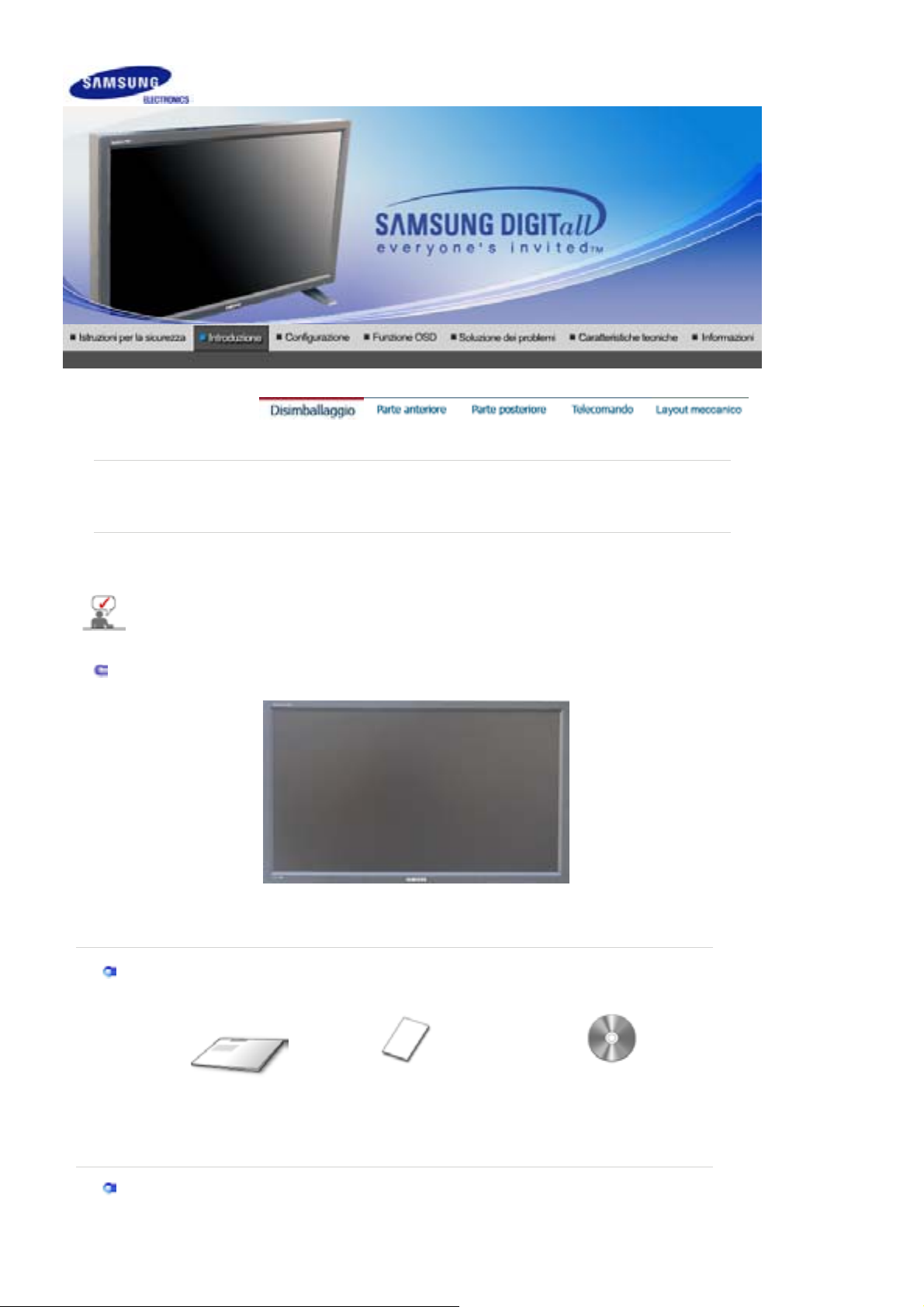
g
p
r
SyncMaster 460P
Assicurarsi che i seguenti articoli siano presenti nella confezione del monitor.
Nel caso in cui qualche articolo risultasse mancante, contattare il proprio rivenditore.
ersi al rivenditore più vicinoper acquistare componenti opzionali.
Rivol
Non posizionare il prodotto sul pavimento.
Disimballaggio
Manual
Monitor
Guida d'installazione
Cavo
ida
ra
Scheda della garanzia
(non disponibile in tutti i paesi)
Guida dell'utente, software MDC,
software Natural Colo
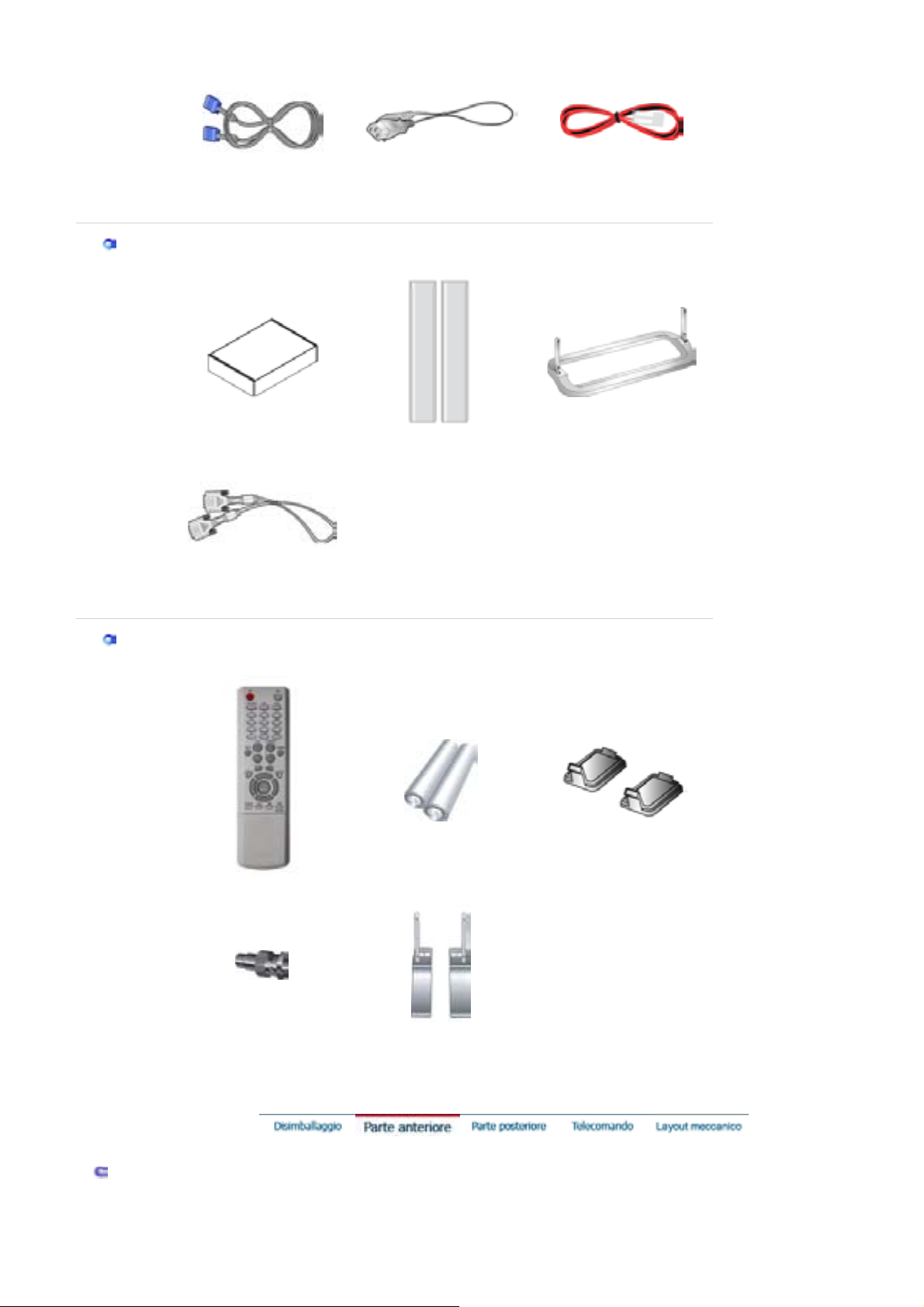
Cavo D-Sub Cavo di alimentazione Cavo dell’altoparlante
(
Venduto separatamente
Kitper il montaggio a muro Gruppo di altoparlanti kit dei supporti
Cavo DVI
Altro
Telecomando Batterie
Jack adattatore da BNC a
RCA
Supporto temporaneo
AAA X 2) Il tappo della bocchetta
Parte anteriore
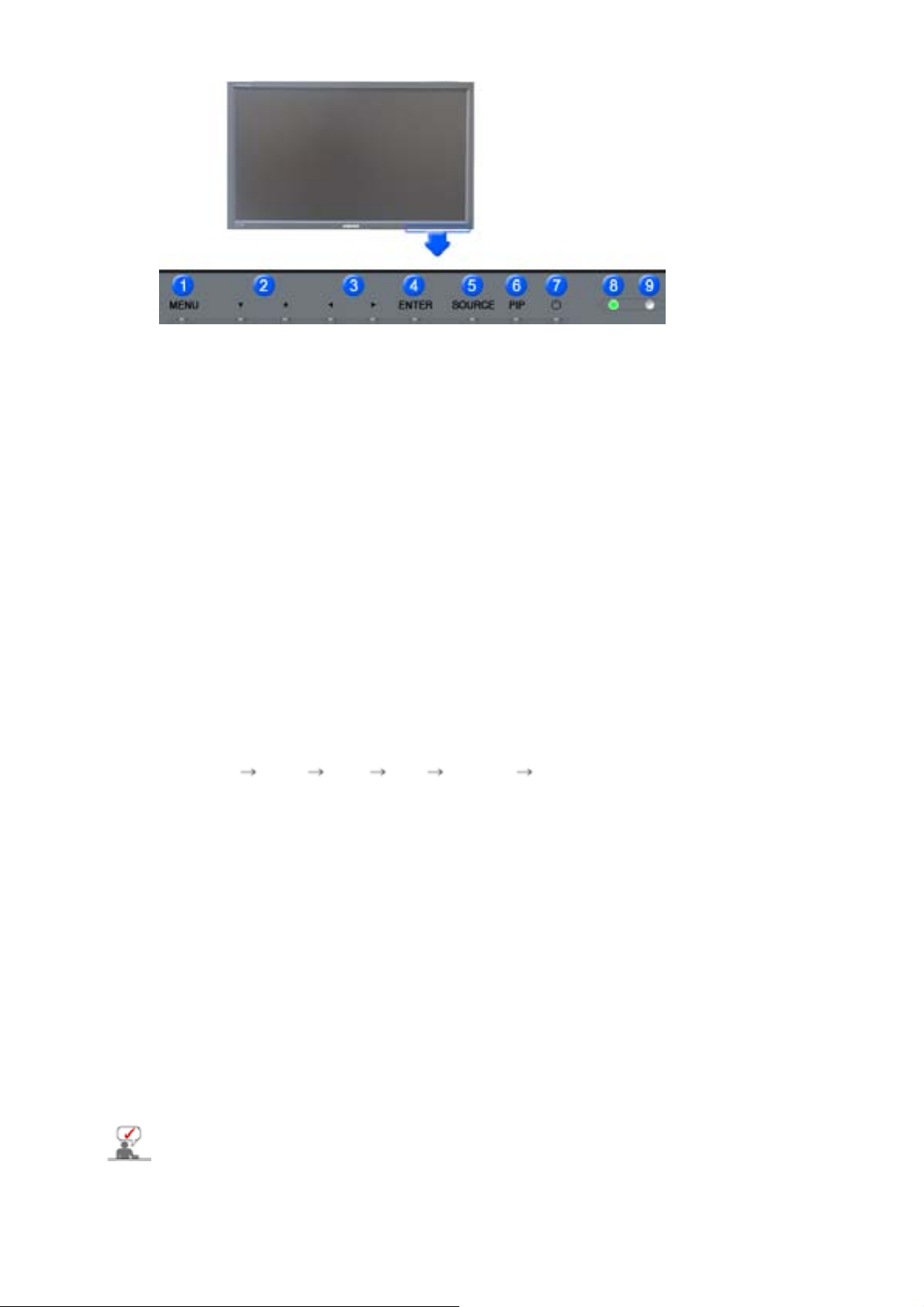
1. MENU 6. PIP
2. Tasto Su-Giù 7. Dell'alimentazione
3. Tasto Sinistra-Destra / Volume
Pulsante
4. ENTER 9. Sensore del telecomando
5. SOURCE
1. MENU
Utilizzare questo pulsante per aprire la visualizzazione OSD e attivare una voce di menu
selezionata.
2. Tasto Su-Giù
Consente di selezionare le voci di menu verticalmente oppure di regolare i valori del menu
selezionato.
3. Tasto Sinistra-Destra / Volume Pulsante
Consente di selezionare le voci di menu orizzontalmente oppure di regolare i valori del
menu selezionato. Inoltre, questi pulsanti consentono di regolare il volume dell’audio.
4. ENTER
Utilizzato per selezionare il menu OSD.
5. SOURCE
Passa dalla modalità PC alla modalità Video.
Il cambiamento dell'origine è possibile solo con periferiche esterne collegate al monitor in
un dato momento.
Per passare da una modalità dello schermo all'altra:
[PC] [BNC] [DVI] [AV] [S-VIDEO] [Component]
>>Fare clic qui per visualizzare un'animazione dell'operazione.
6. PIP
Premere questo pulsante per controllare la finestra PIP.
Non è possibile sovrapporre più immagini PIP sullo schermo, dato che il BNC e il
componente utilizzano lo stesso terminale.
>>Fare clic qui per visualizzare un'animazione dell'operazione.
• PC / DVI
• BNC
• AV / S-Video
• Comp.
7. Dell'alimentazione
Utilizzare questo pulsante per accendere e spegnere il monitor.
8. Indicatore dell'alimentazione
Si illumina all'accensione del monitor.
9. Sensore del telecomando
Direzionare il telecomando verso questo punto del monitor.
: AV / S-Video / Comp. Mode
: AV / S-Video Mode
: PC / BNC / DVI Mode
: PC / DVI Mode
8. Indicatore dell'alimentazione
Per maggiori informazioni relative alle funzioni di risparmio energetico vedere PowerSaver nel
manuale. Per risparmiare energia, SPEGNERE il monitor quando non serve o ci si assenta dal
luogo di lavoro per periodi prolungati.

Parte posterior
Per informazioni dettagliate relative al collegamento dei cavi, fare riferimento a Collegamento dei
cavi nella sezione Installazione.
La configurazione della parte posteriore del monitor potrebbe variare lievemente a seconda del
modello.
1. POWER SW
(Interruttore di accensione / spegnimento)
Attiva e disattiva il monitor.
2. POWER IN
(Porta di segnale)
alimentazione collegare il monitor alla presa a
muro.
3. RS232C OUT/IN (porta seriale RS232C)
4. DVI IN(HDCP) (Terminale di collegamento video del PC)
: Utilizzo Da DVI-D a DVI-D - modalità DVI (PC digitale)
5. PC IN(RGB) (Terminale di collegamento video del PC)
: Utilizzo del D-Sub a 15 pin - modalità PC (PC analogico)
6. PC/DVI/BNC AUDIO IN (Terminale per il collegamento audio di PC/DVI/BNC
(ingresso))
: porta di programma MDC (Multiple Display Control)
: Con il cavo di
:
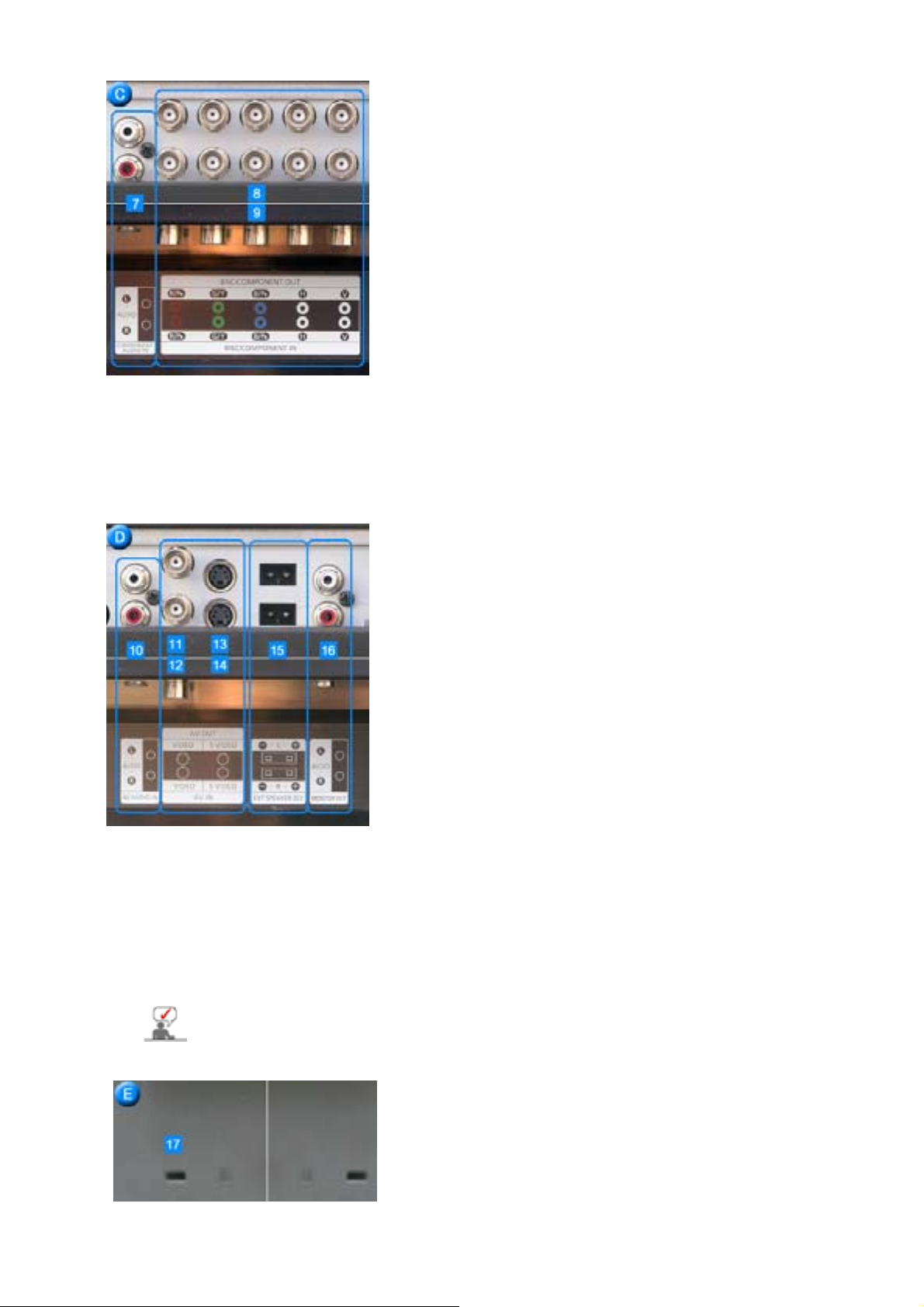
7. COMPONENT AUDIO IN [L-AUDIO-R] (Terminale per il collegamento audio di
Component (ingresso))
8. BNC/COMPONENT OUT (Terminale di collegamento video del BNC / Terminale di
collegamento Component(uscita))
- Collegamento BNC (PC analogico): porta R, G, B, H, V di collegamento
- Collegamento Component: porta P
R, Y, PBdi collegamento
9. BNC/COMPONENT IN (Terminale di collegamento video del BNC / Terminale di
collegamento Component(ingresso))
10. AV AUDIO IN (Terminale di collegamento audio MONITOR (ingresso))
11. AV OUT [VIDEO](Terminale di collegamento Video) : modalità AV (uscita)
12. AV IN [VIDEO](Terminale di collegamento Video) (ingresso)
13. AV OUT [S-VIDEO](Terminale di collegamento S-Video) : modalità S-Video (uscita)
14. AV IN [S-VIDEO](Terminale di collegamento S-Video) (ingresso)
15. EXT SPEAKER(8 ȍ) (Terminale di collegamento altoparlanti (8 ȍ))
16. MONITOR OUT [L-AUDIO-R](Terminale di collegamento audio MONITOR (uscita))
- USCITA MONITOR: collegamento PC, DVI, BNC
Il numero di monitor che è possibile collegare in un circuito di loopout varia in
base al tipo di cavo, alla fonte del segnale e ad altre circostanze.
Possono essere collegati fino a dieci monitor insieme se il cavo o la fonte del
segnale supportano la rete senza alterazioni.
17. Blocco Kensington
il blocco Kensington è un dispositivo utilizzato
per assicurare fisicamente il sistema quando
viene utilizzato in un luogo pubblico.
(Il dispositivo di blocco è in vendita
separatamente.)
Per informazioni sull'uso del dispositivo di
blocco, contattare il rivenditore.
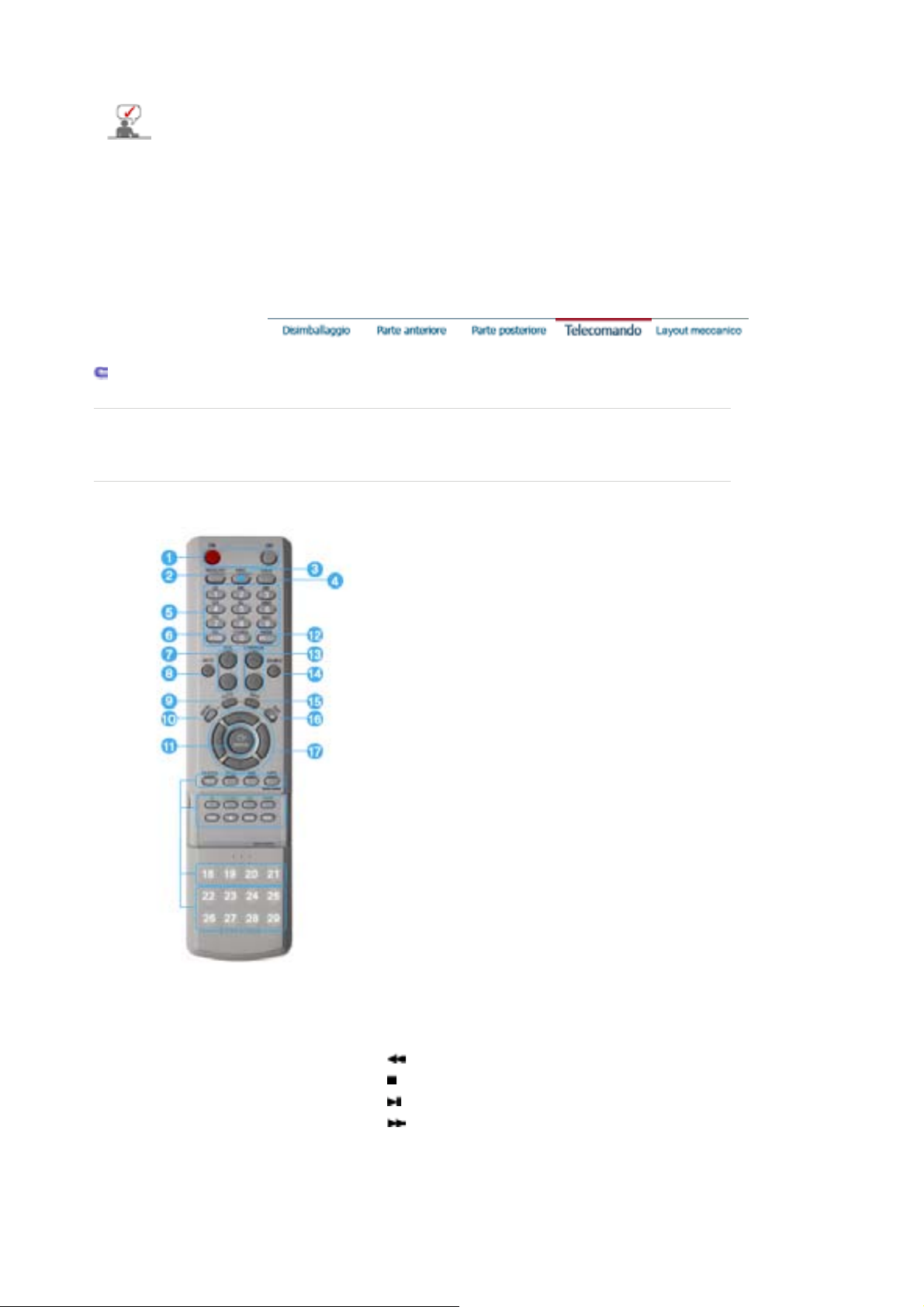
Per maggiori informazioni sui collegamenti dei cavi vedere Collegamento del monitor.
q
Pulsanti del telecomando
Il funzionamento del telecomando potrebbe essere influenzato da una TV o altri apparecchi elettronici in
funzione nei pressi del monitor, che potrebbero causare malfunzionamenti a causa di interferenze con la
uenza di comando.
fre
1. ON / OFF
2. MAGICNET
3. MDC
4. LOCK
5. MagicNet tasti
6. +100
7. VOL
8. MUTE
9. AUTO
10. MENU
11. ENTER
12. PRE-CH
13. CH/PAGE
14. SOURCE
15. INFO
16. EXIT
17. Up-Down Left-Right tasti
18. P.MODE (M/B)
19. STILL
20. BBE
21. MTS
22. PIP
23. SOURCE
24. SIZE
25. SWAP
26.
27.
28.
29.
1.ON / OFF
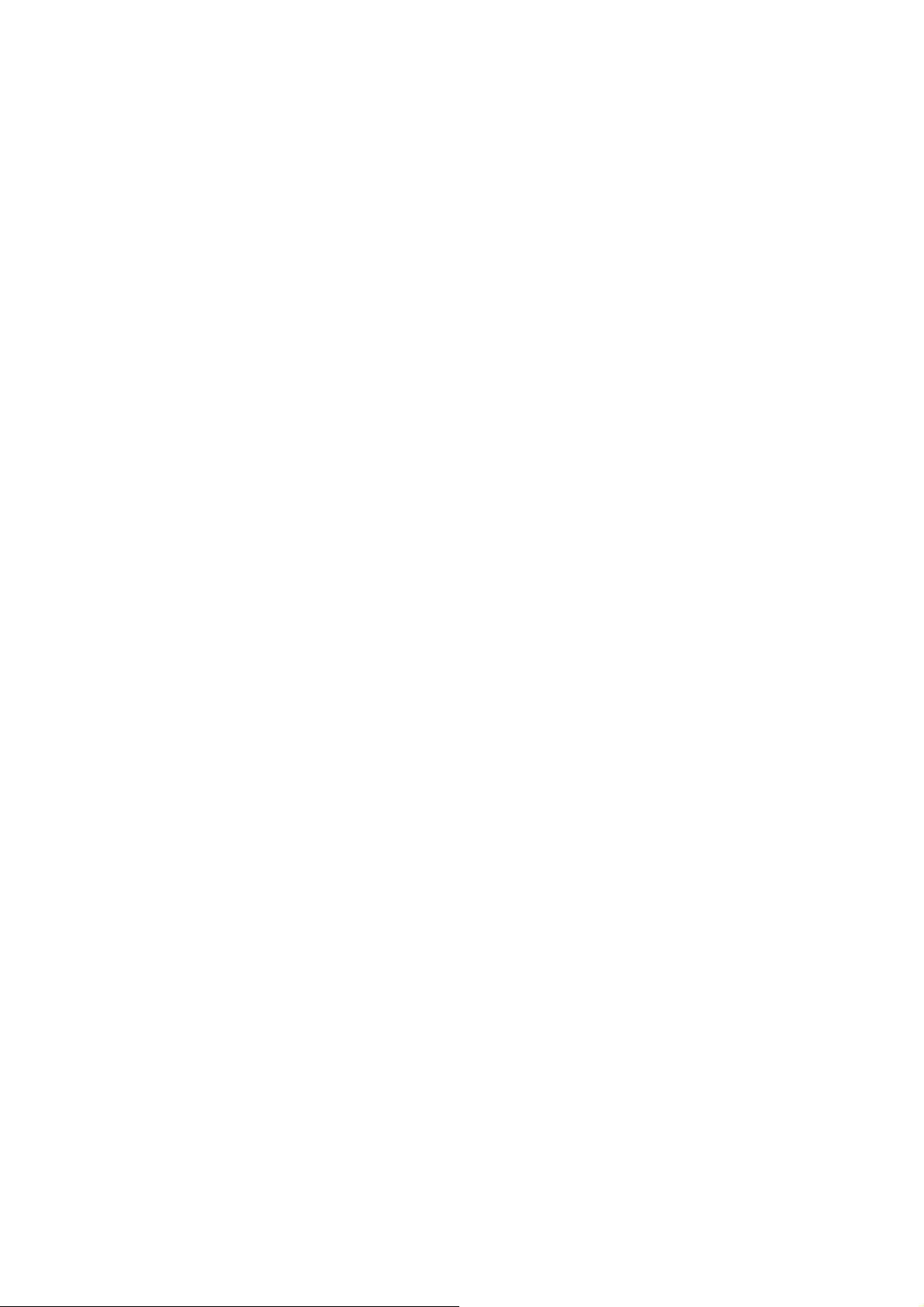
Utilizzare questo pulsante per accendere e spegnere il monitor.
A
A
A
2.MAGICNET
Tasto MagicNet Quick Launch.
- Funzione non disponibile per questo monitor.
3.MDC
Tasto MDC Quick Launch.
4.LOCK
Questo tasto attiva o disattiva tutti i tasti funzione sia sul telecomando sia sul monitor, ad
esclusione dei tasti di alimentazione e LOCK.
5.MagicNet tasti
- Utilizzare questi tasti per Magic Net.
Tasti alfabetici/numerici: Utilizzare questi tasti per immettere l'indirizzo di un sito web.
z
DEL: Utilizzato per cancellare l'ultimo comando.
z
z SYMBOL: Utilizzato per immettere simboli.(.O_-:/)
ENTER: Utilizzato per confermare.
z
- Funzione non disponibile per questo monitor.
6.+100
Consente di selezionare i canali oltre il numero 100.
d esempio, per selezionare il canale 121, premere “+100”, quindi premere “2” e poi “1”.
- Funzione non disponibile per questo monitor.
7.VOL
Inoltre, questi pulsanti consentono di regolare il volume dell’audio.
>>Fare clic qui per visualizzare un'animazione dell'operazione.
8.MUTE
Consente di sospendere temporaneamente l’audio.
Quando l’audio è stato sospeso, è possibile ripristinarlo premendo nuovamente il pulsante
Mute o i pulsanti - VOL + .
9.AUTO
Per ulteriori informazioni, fare riferimento a Funzioni ad accesso diretto.(PC)
10.MENU
Utilizzare questo pulsante per aprire la visualizzazione OSD e attivare una voce di menu
selezionata.
11.ENTER
ttivare una voce di menu selezionata.
12.PRE-CH
Consente di selezionare le voci di menu verticalmente oppure di regolare i valori del menu
selezionato.
- Funzione non disponibile per questo monitor.
13.CH/PAGE
Consente di selezionare le voci di menu verticalmente oppure di regolare i valori del menu
selezionato.
- Funzione non disponibile per questo monitor.
14.SOURCE
ccede l’indicatore relativo al segnale video attualmente visualizzato.
Il cambiamento dell'origine è possibile solo con periferiche esterne collegate al monitor in un
dato momento.
15.INFO
Questo pulsante consente di visualizzare una serie di informazioni nell’angolo superiore
destro del monitor.
16.EXIT
Utilizzare questo pulsante per uscire dal menù attivo o dalle indicazioni a schermo.
17.Up-Down Left-Right tasti
Spostano la selezione delle voci di menu orizzontalmente/verticalmente, oppure regolano i
valori della voce di menu selezionata.
18.P.MODE (M/B)
Premendo questo pulsante, viene visualizzata la modalità corrente in basso al centro dello
schermo.
AV / S-Video /Component Mode : P.MODE( Picture Mode )

Il monitor dispone di quattro impostazioni automatiche dell'immagine, le quali sono
A
A
A
preimpostate in fabbrica.
Quindi premere ancora questo pulsante per passare ciclicamente da una modalità
preconfigurata disponibile all'altra.
( Dynamic Standard Movie Custom )
PC/DVI/BNC Mode : M/B ( MagicBright™ )
MagicBright è una nuova funzione che fornisce al monitor una qualità di visualizzazione
superiore grazie a una migliore luminosità e nitidezza rispetto ai monitor comuni.
Quindi premere ancora questo pulsante per passare ciclicamente da una modalità
preconfigurata disponibile all'altra.
( Entertain Internet Text Custom )
19.STILL
Premere il tasto una volta per bloccare l'immagine. Premerlo ancora per sbloccare
l'immagine in pausa.
20.BBE
Ricrea il suono naturale e ne migliora la chiarezza ampliando le frequenze di gamma alta e
bassa.
Ne risultano suoni alti più nitidi, brillanti e finemente dettagliati, mentre i suoni bassi sono
solidi, ben definiti e armonicamente ricchi.
21.MTS
È possibile selezionare la modalità MTS (Multichannel Television Stereo, stereo televisivo
multicanale).
Mono, Stereo, SAP (Separate Audio Program, programma audio separato)
Impostare 'MTS' su ON per selezionare Mono, Stereo o SAP.
- Funzione non disponibile per questo monitor.
22.PIP
Premere questo pulsante per controllare la finestra PIP.
23.SOURCE
ccede l’indicatore relativo al segnale video attualmente visualizzato. (PIP)
24.SIZE
Consente di selezionare le diverse dimensioni dell'immagine.
25.SWAP
Scambia il contenuto della finestra PIP con l'immagine principale.
L’immagine nella finestra PIP appare nella schermata principale mentre l’immagine nella
schermata principale appare nella finestra PIP.
26.
Riavvolgimento
27.
rresto
28.
Riprod./Pausa
29.
vanzamento veloce
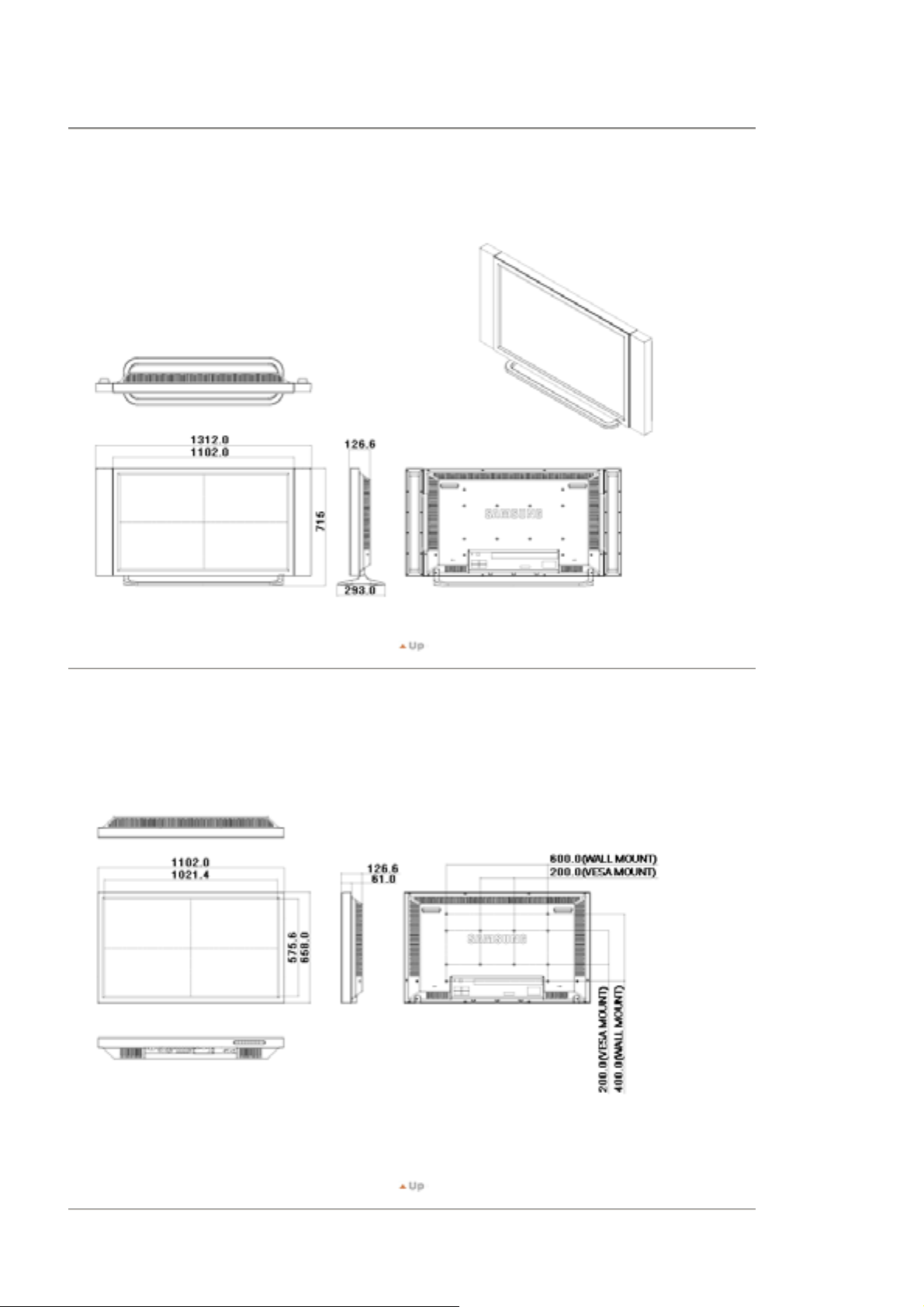
Layout meccanico | Testa del monitor | Supporto di sostegno | Altoparlante | Installazione del supporto VESA |
Installazione della staffa a parete
1. Layout meccanico
2. Testa del monitor
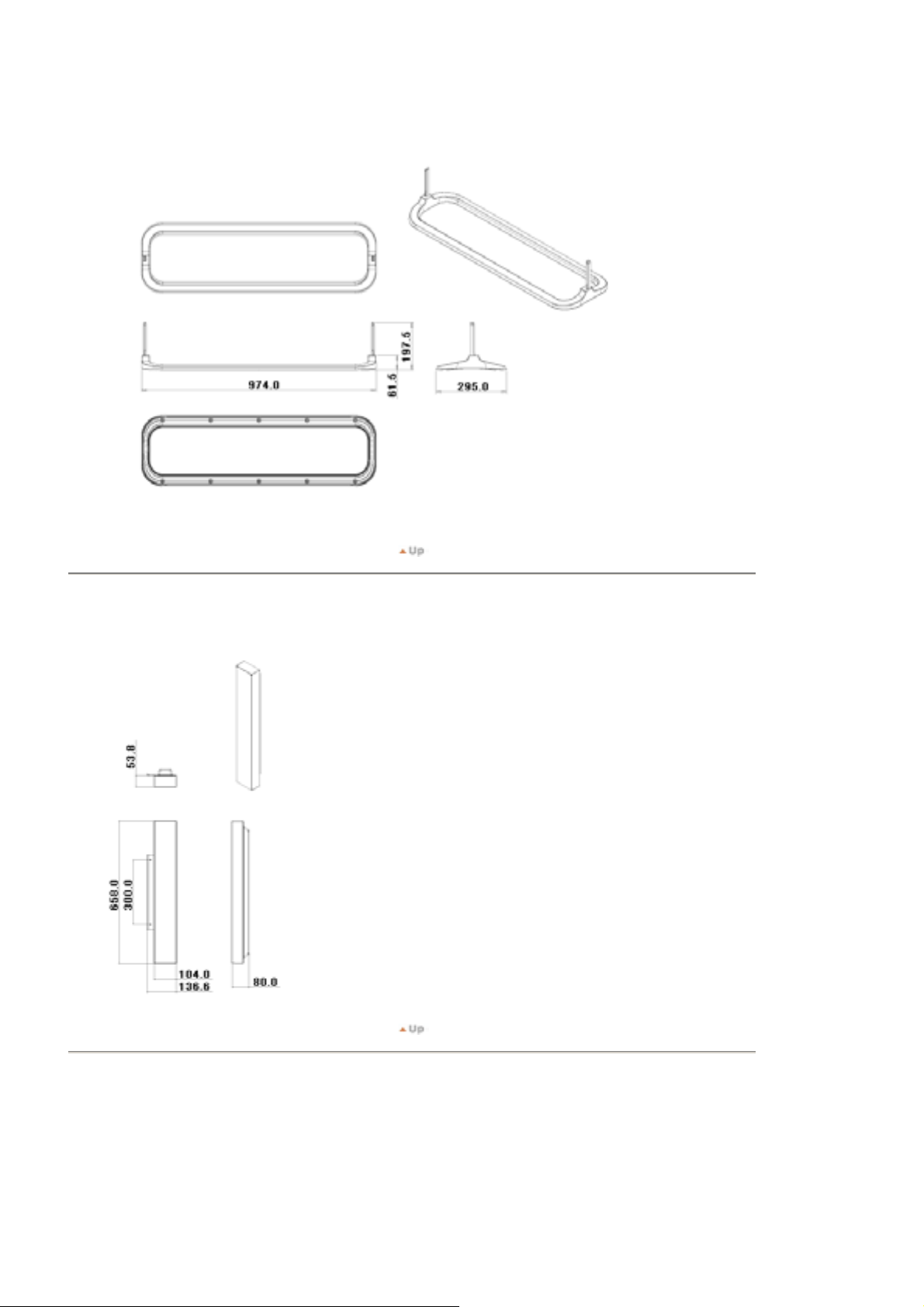
3. Supporto di sostegno
4. Altoparlante
5. Installazione del supporto VESA
Quando si installa VESA, assicurarsi di procedere in conformità agli standard VESA internazionali.
z
z Acquisto del supporto VESA e informazioni sull'installazione: Contattare il distributore Samsung piu vicino per
effettuare l'ordine.
Dopo aver effettuato l'ordine, l'installazione del supporto verra eseguita da installatori professionisti.
Sono necessarie almeno 2 persone per maneggiare il monitor LCD.
z
Samsung non e responsabile di alcun danno al prodotto, ne di possibili infortuni derivanti da un'installazione
z
eseguita a discrezione del cliente.
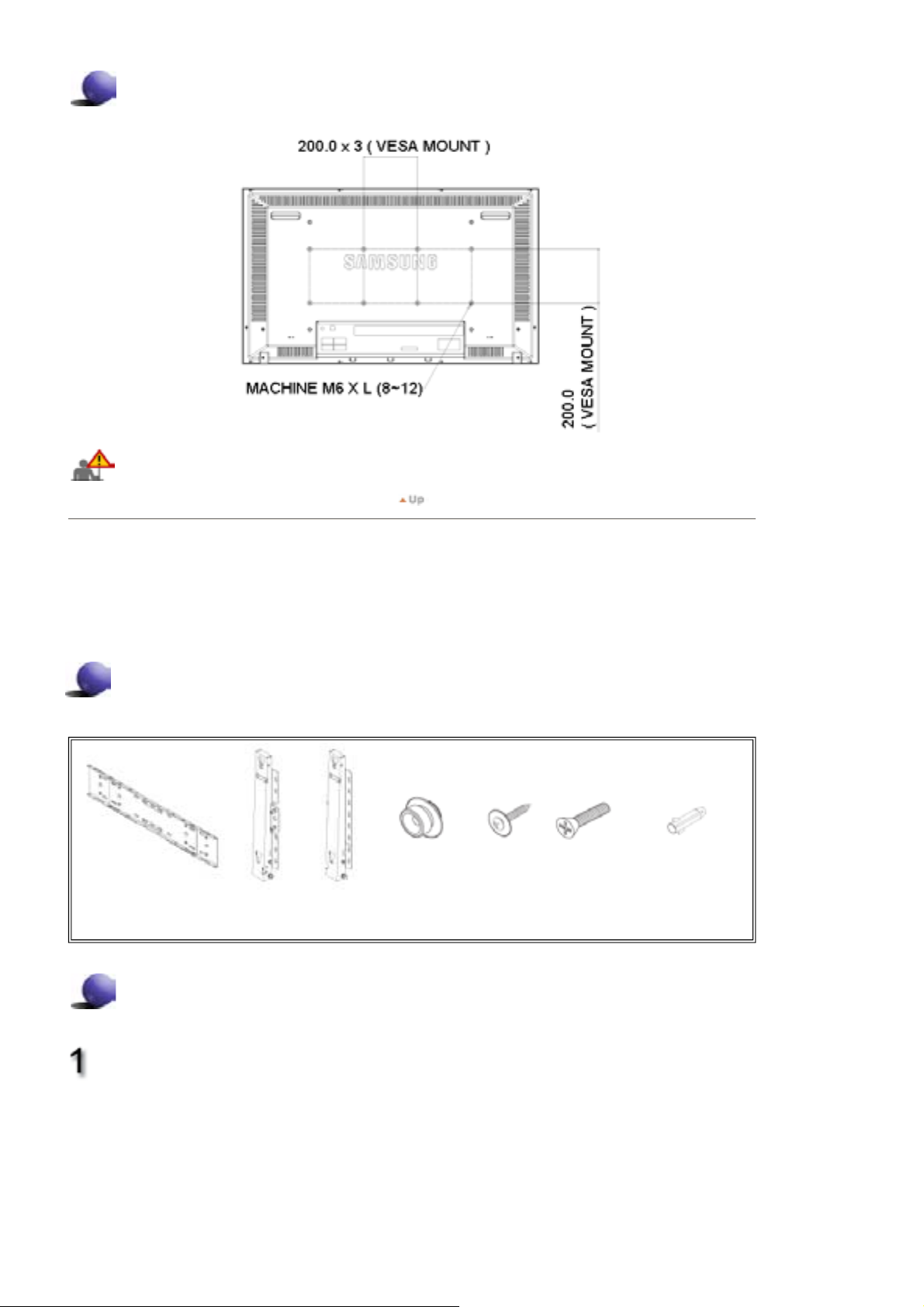
Dimensioni
Per avvitare il supporto al muro, utilizzare solo bulloni a testa scanalata da 6 mm di diametro e da 8 a 12
mm di lunghezza.
6. Installazione della staffa a parete
z Contattare un tecnico per eseguire l'installazione della staffa a parete.
Samsung Electronics non è responsabile per danni al prodotto o lesioni personali qualora l'installazione sia stata
z
eseguita direttamente dal-l'acquirente del prodotto.
Questo prodotto è adatto all'installazione su pareti in cemento. Il prodotto può risultare instabile se installato su
z
pareti in gesso o legno.
Componenti
Utilizzare solo i componenti e gli accessori forniti insieme al prodotto.
`
Staffa a parete
(1)
Cardine
(Sinistro 1, Destro 1)
Blocco in
plastica
(4)
Vite(A)
(11)
Vite(B)
(4)
Tassello di
ancoraggio
Gruppo staffa a parete
(11)
Inserire e serrare la vite prigioniera nella
direzione indicatadalla freccia.
Una volta avvitata, montare la staffa sulla parete.
A. Vite prigioniera
B. Staffa a parete
C. Cardine (sinistro)
D. Cardine (destro)
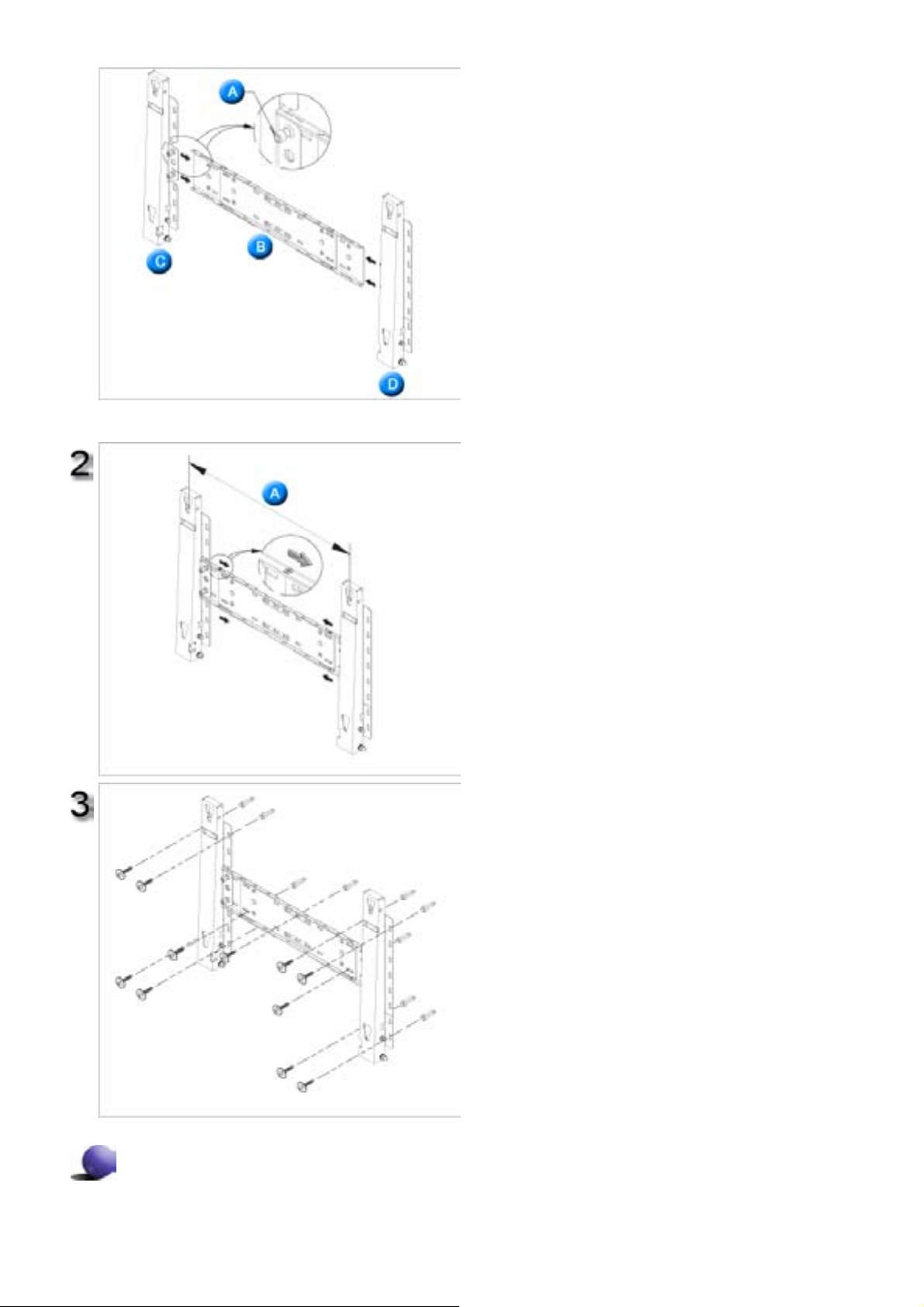
Sono forniti due cardini(sinistro e destro).
Utilizzare quello corretto.
Prima di perforare la parete, controllare che la
distanza trai due fori di bloccaggio sul retro del
prodotto sia corretta.
Se la distanza è troppo corta o lunga, svitare
tutte o alcunedelle 4 viti serrate in precedenza
sulla staffa a parete perregolarla.
A. Distanza tra i fori di bloccaggio
Verificare lo schema di installazione e
contrassegnare i puntidove effettuare i fori sulla
parete. Usare una punta da 5 mm pereffettuare
perforazioni più profonde di 35 mm. Fissare un
sis-tema di ancoraggio in corrispondenza di
ciascun foro.
Allineare le staffe e i fori dei cardini ai
corrispondenti fori diancoraggio, quindi inserire e
serrare le 11 viti fornite A.
Per installare il prodotto sulla staffa a parete
La forma del prodotto può variare in base al modello. (Il blocco in plastica e le viti sono uguali)
